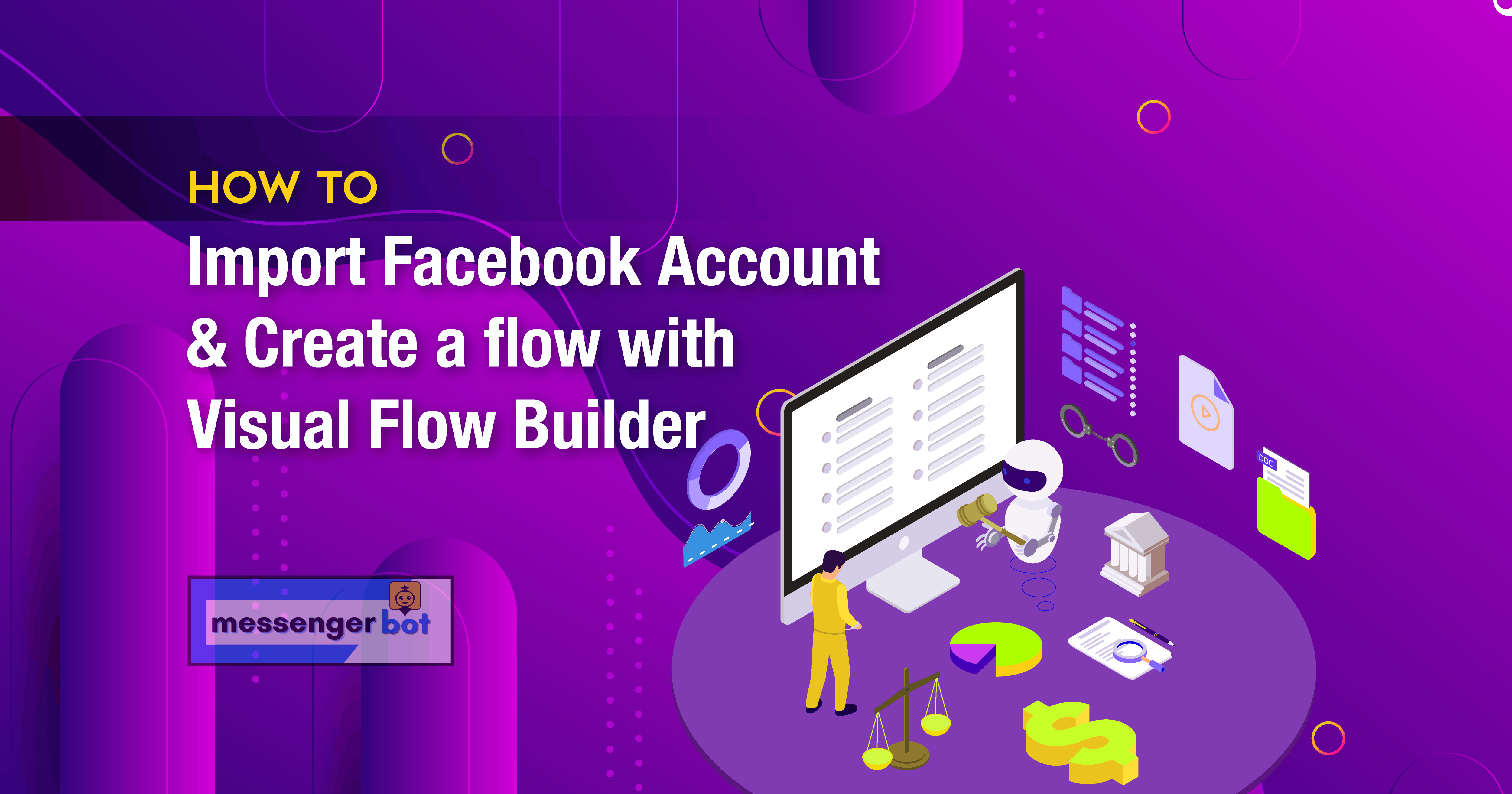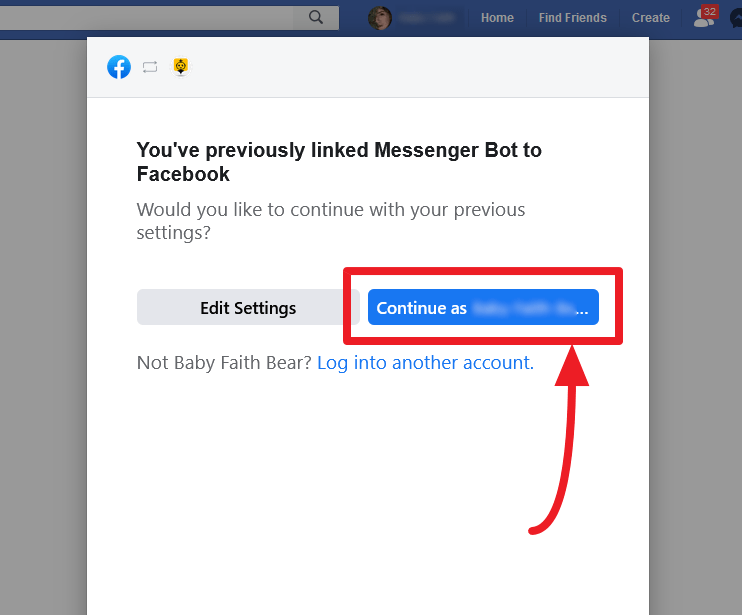विज़ुअल फ़्लो बिल्डर आपको अपने स्वयं के बॉट को बनाने की पूरी इंटरएक्शन प्रक्रिया का समग्र दृश्य प्रदान करेगा। दूसरे शब्दों में, यह एक ग्राफिकल संपादक है जहाँ आप सभी संदेशों, क्रियाओं और उनके बीच के इंटरएक्शन को नियंत्रित कर सकते हैं। यह पूरी प्रक्रिया एक ही ग्राफिकल संपादक पर बॉट बनाने को पूरा करती है, बिना आगे-पीछे किए। विज़ुअल फ़्लो बिल्डर का उपयोग करना और बनाना आसान है, यह आपके फेसबुक पृष्ठ में शुरू करने में मदद करेगा और आपके लिए लीड इकट्ठा करेगा।
आप अपने विज़ुअल फ़्लो बिल्डर को इसके घटकों का उपयोग करके बनाने के बाद। आप महसूस करेंगे कि प्रक्रिया बस खुद को दोहरा रही है। लेकिन सबसे पहले, चलिए अपने फेसबुक खाते को आयात करने से शुरू करते हैं।
खाता आयात करें
मैसेंजर बॉट एप्लिकेशन को कार्य करने के लिए, आपको अपने खाते को इसमें आयात करना होगा। आप साइड नेविगेशन बार से आयात खाता विकल्प चुनकर अपने फेसबुक खाते को आयात कर सकते हैं।
- चुनें खाता आयात करें नेविगेशन साइडबार से विकल्प। एक स्क्रीन जिसमें से लॉगिन करें फेसबुक प्रकट होगा।
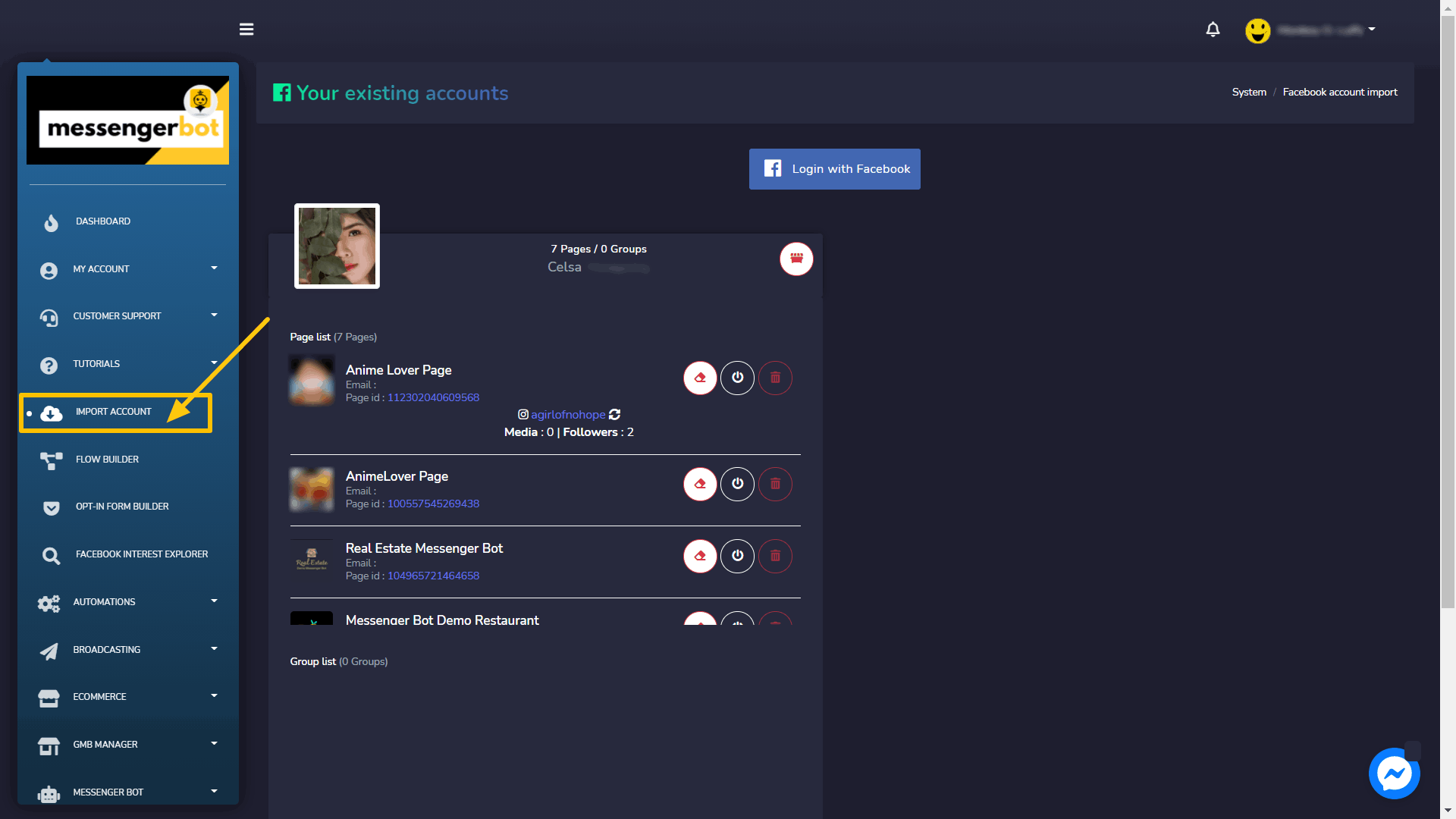
- चुनें फेसबुक से लॉगिन करें.
- अपने फेसबुक उपयोगकर्ता प्रोफ़ाइल के साथ जारी रखें।
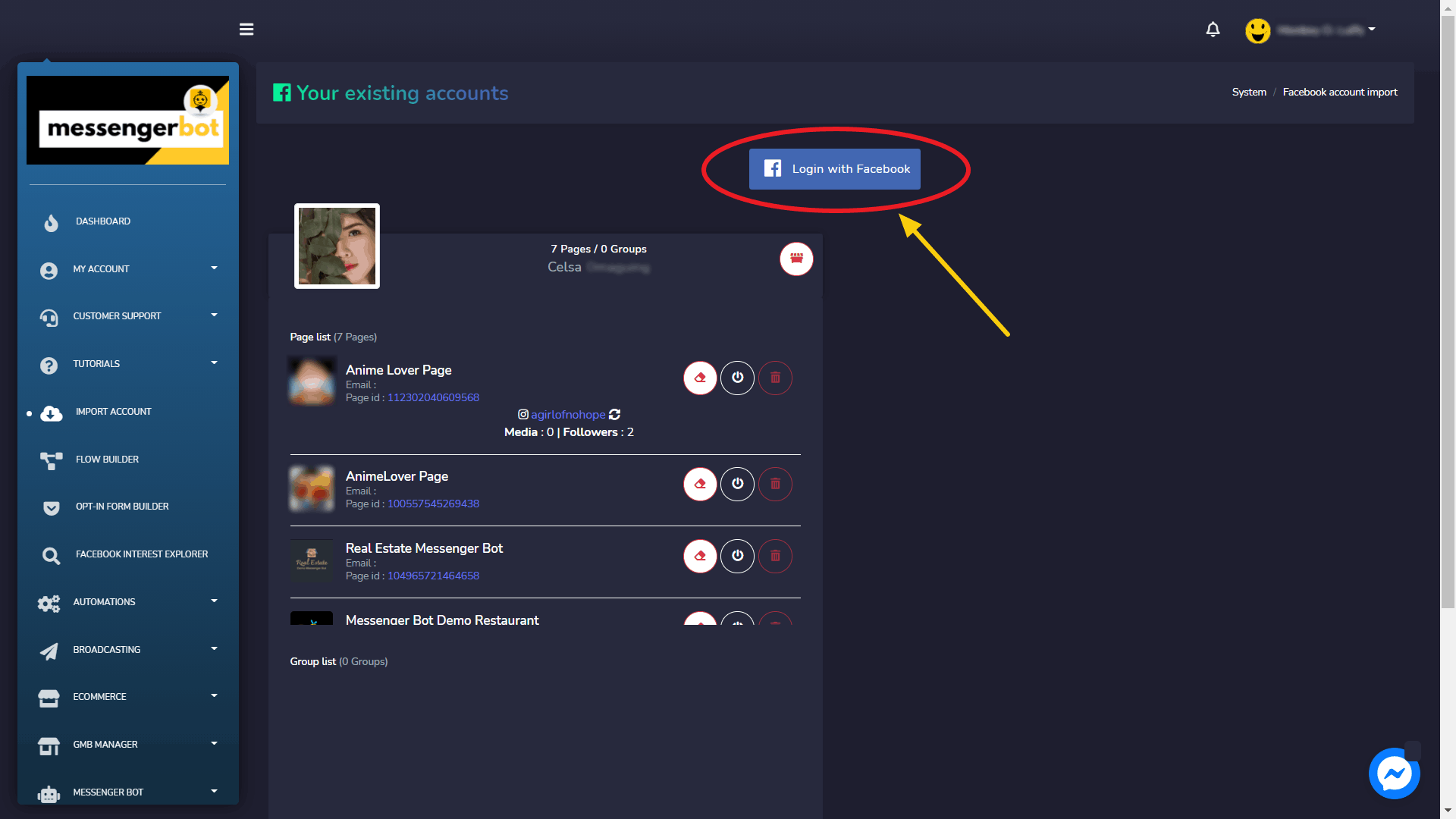
आपको जो भी चीज़ें चाहिए, उन्हें अनुमति दें और फिर क्लिक करें “ठीक है”.
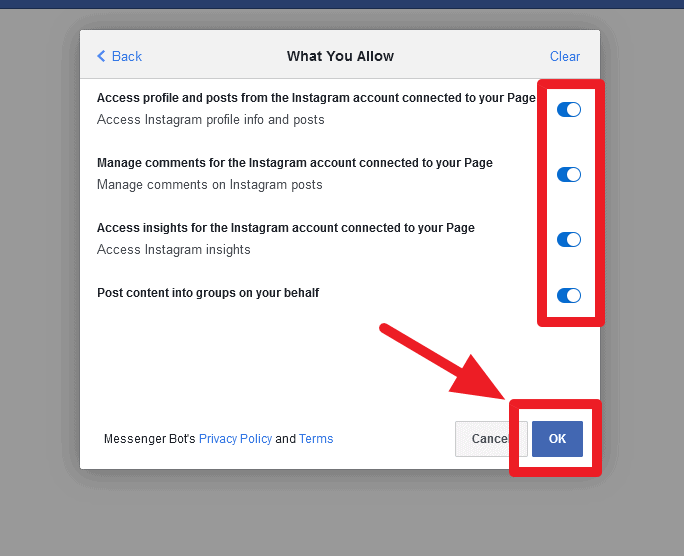
| नोट: | |
|
|
- एक बार लॉगिन करने के बाद, आपके आयातित फेसबुक खाते से संबंधित पृष्ठों की एक सूची प्रकट होगी। उपलब्ध पृष्ठों के नामों के बगल में वर्ग चेकबॉक्स पर क्लिक करके आयात करने के लिए पृष्ठों का चयन करें। चयन करें Next.
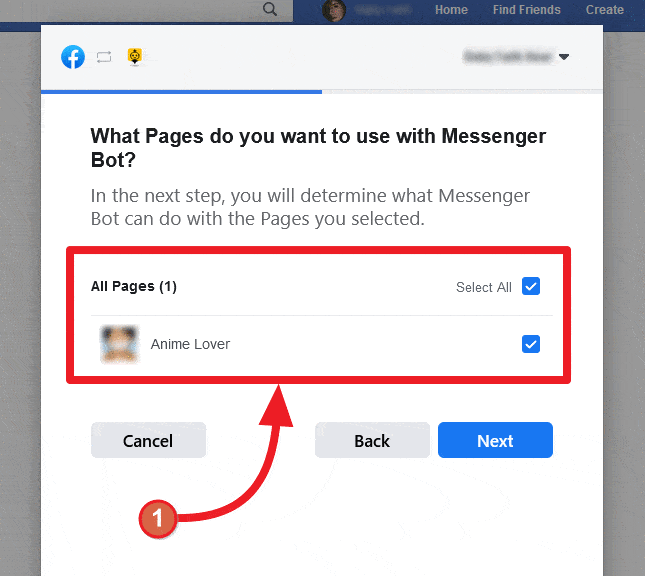
- मैसेंजर बॉट एप्लिकेशन को क्रियाएँ करने की अनुमति देने के लिए आप जिन विकल्पों को अनुमति देना चाहते हैं, उनके खिलाफ स्लाइडर बटन चालू करें। विकल्पों में, आपका ईमेल पता प्राप्त करना, आपके पृष्ठों का प्रबंधन करना, और अन्य प्रबंधन से संबंधित अनुमतियाँ शामिल हैं।
| नोट: | |
|
|
- एक बार एप्लिकेशन को सभी अनुमतियाँ देने के बाद, चयन करें पूर्ण
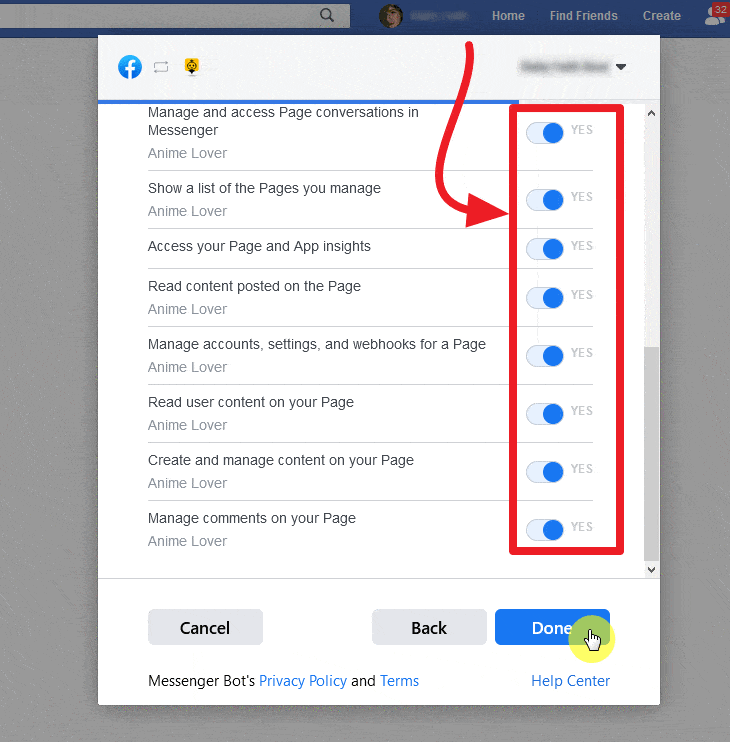
आपका मौजूदा फेसबुक खाता मैसेंजर बॉट में विभिन्न पहुँच और एकीकरण अधिकारों के साथ आयात किया जाएगा।
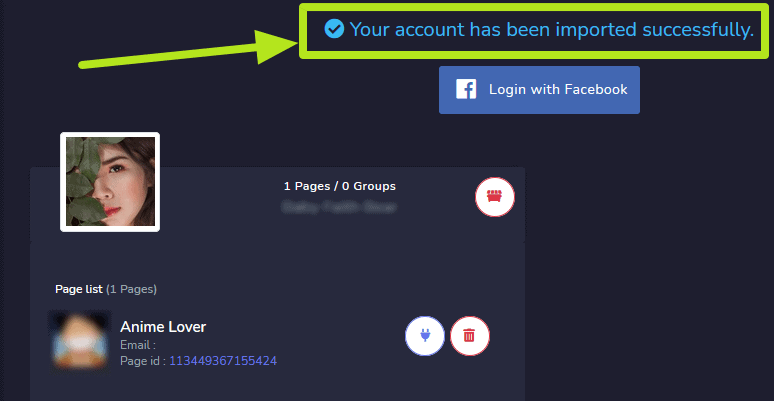
फेसबुक से लॉगिन करें
जैसा कि उल्लेख किया गया है मैसेंजर बॉट तक पहुँचना खंड, मैसेंजर बॉट एप्लिकेशन तक पहुँचने का एक तरीका आपके फेसबुक खाते से लॉगिन करना है।
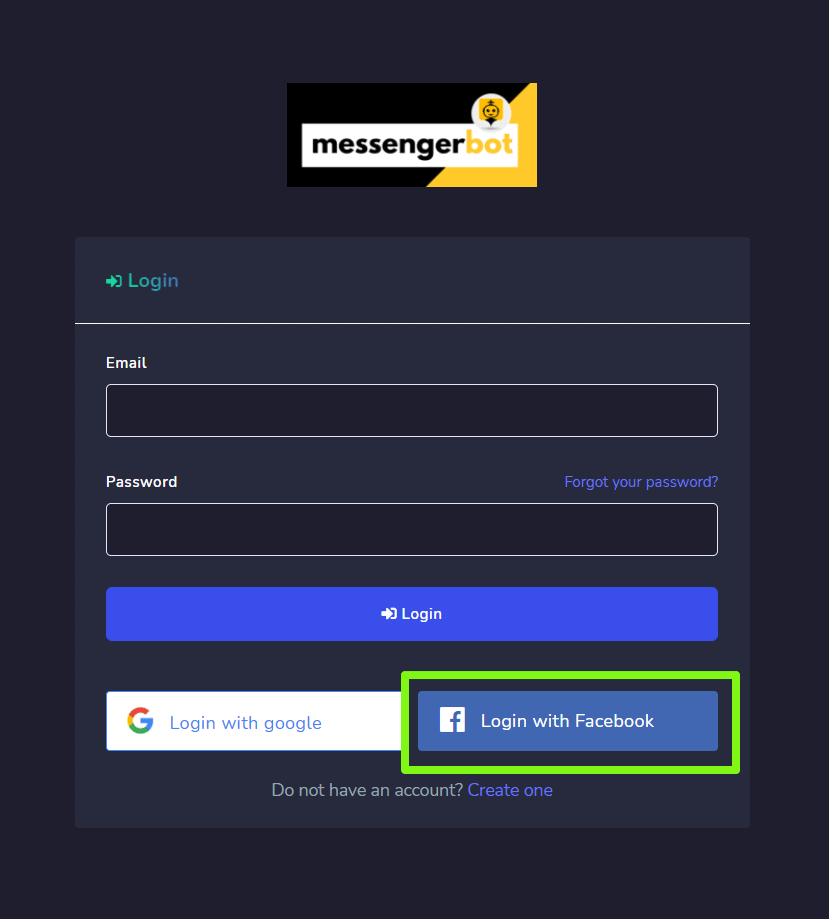
खातों के बीच स्विच करें
एक बार फेसबुक से लॉगिन करने के बाद, आप कई खातों का प्रबंधन भी कर सकते हैं। स्क्रीन के शीर्ष दाएं कोने से अपने खाता प्रोफ़ाइल का चयन करें। एक ड्रॉपडाउन मेनू प्रकट होगा जिसमें पहले से लॉगिन किए गए कई खाते शामिल हैं। आप अपनी आवश्यकताओं के आधार पर अपने किसी भी खाते का चयन कर सकते हैं और बॉट सेटिंग्स का प्रबंधन कर सकते हैं।
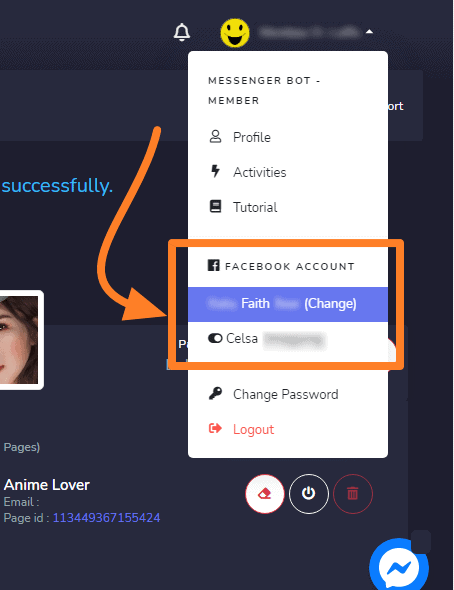
मैसेंजर बॉट सक्षम करें
एक बार खाता आयात हो जाने के बाद, आपको मैसेंजर बॉट एप्लिकेशन को सक्षम करना होगा।
- चुनें
 पृष्ठ नाम के बगल में आइकन।
पृष्ठ नाम के बगल में आइकन। - एक संवाद बॉक्स प्रकट होगा, फिर चयन करें ठीक है जारी रखने के लिए।
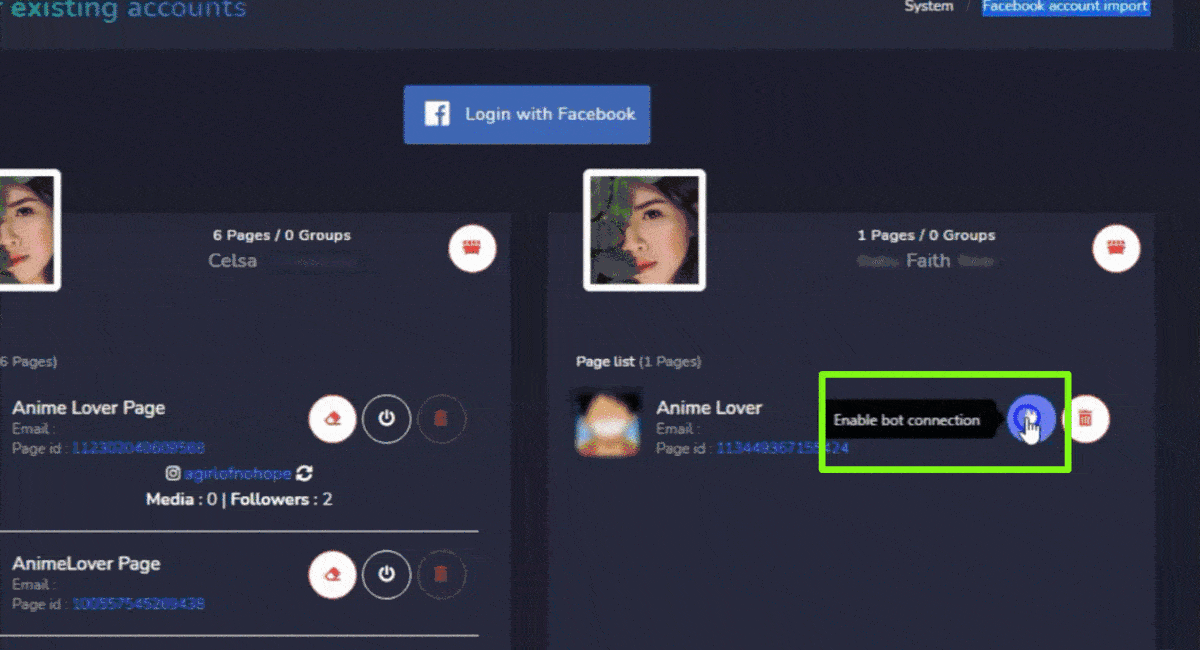
बॉट कनेक्शन अब सक्षम किया जाएगा।
बॉट कनेक्शन को अक्षम करें
बॉट कनेक्शन को अक्षम करने के लिए, आपको चयन करना होगा ![]() आपके फेसबुक पृष्ठ के नाम के बगल में आइकन।
आपके फेसबुक पृष्ठ के नाम के बगल में आइकन।
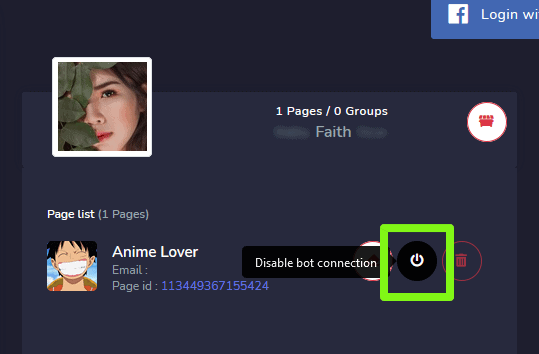
बॉट कनेक्शन अब अक्षम किया जाएगा।
बॉट कनेक्शन हटाएं
आप सभी बॉट कनेक्शन हटा सकते हैं और सेटिंग्स को फिर से रीसेट कर सकते हैं, चयन करके ![]() आपके फेसबुक पृष्ठ के नाम के बगल में आइकन।
आपके फेसबुक पृष्ठ के नाम के बगल में आइकन।
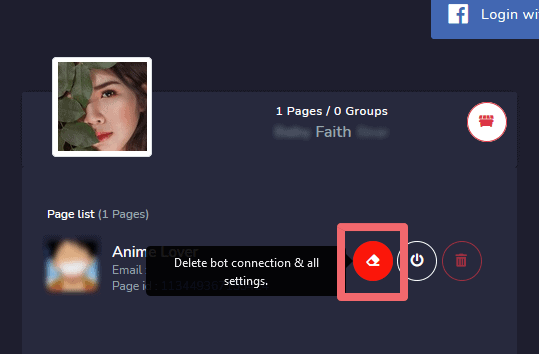
फेसबुक पृष्ठ हटाएं
आप अपने पृष्ठ को डेटाबेस से हटा सकते हैं, चयन करके ![]() पृष्ठ सूची में पृष्ठ नाम के खिलाफ आइकन।
पृष्ठ सूची में पृष्ठ नाम के खिलाफ आइकन।
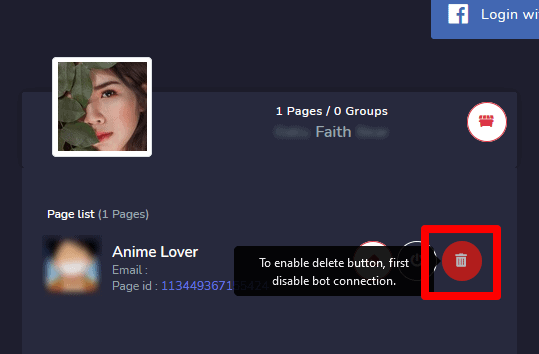
| नोट: | |
|
|
फेसबुक खाता हटाएं
फेसबुक खाता हटाने के लिए, चयन करें ![]() आइकन, खाते के उपयोगकर्ता नाम के बगल में। उपयोगकर्ता खाता हटाने से उस खाते से जुड़े पृष्ठ भी हटा दिए जाएंगे।
आइकन, खाते के उपयोगकर्ता नाम के बगल में। उपयोगकर्ता खाता हटाने से उस खाते से जुड़े पृष्ठ भी हटा दिए जाएंगे।
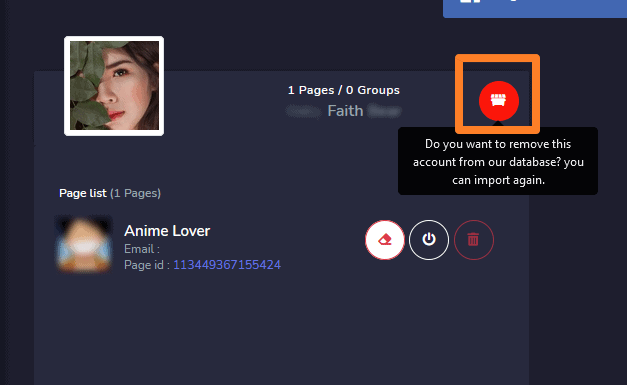
| नोट: | |
|
|
फेसबुक से मैसेंजर बॉट एकीकरण
फेसबुक खाते को एकीकृत करने और फेसबुक प्लेटफ़ॉर्म से मेसेंजर बॉट अनुमतियों का प्रबंधन करने के लिए, नीचे दिए गए चरणों का पालन करें:
- फेसबुक में लॉग इन करें और क्लिक करें
 फेसबुक के शीर्ष दाएं कोने में।
फेसबुक के शीर्ष दाएं कोने में। - क्लिक करें सेटिंग्स.
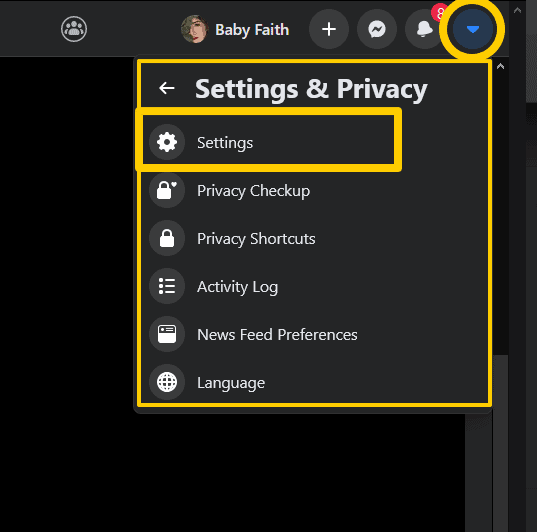
- क्लिक करें ऐप्स और वेबसाइटें बाईं ओर।
- क्लिक करें व्यापार एकीकरण बाईं ओर।
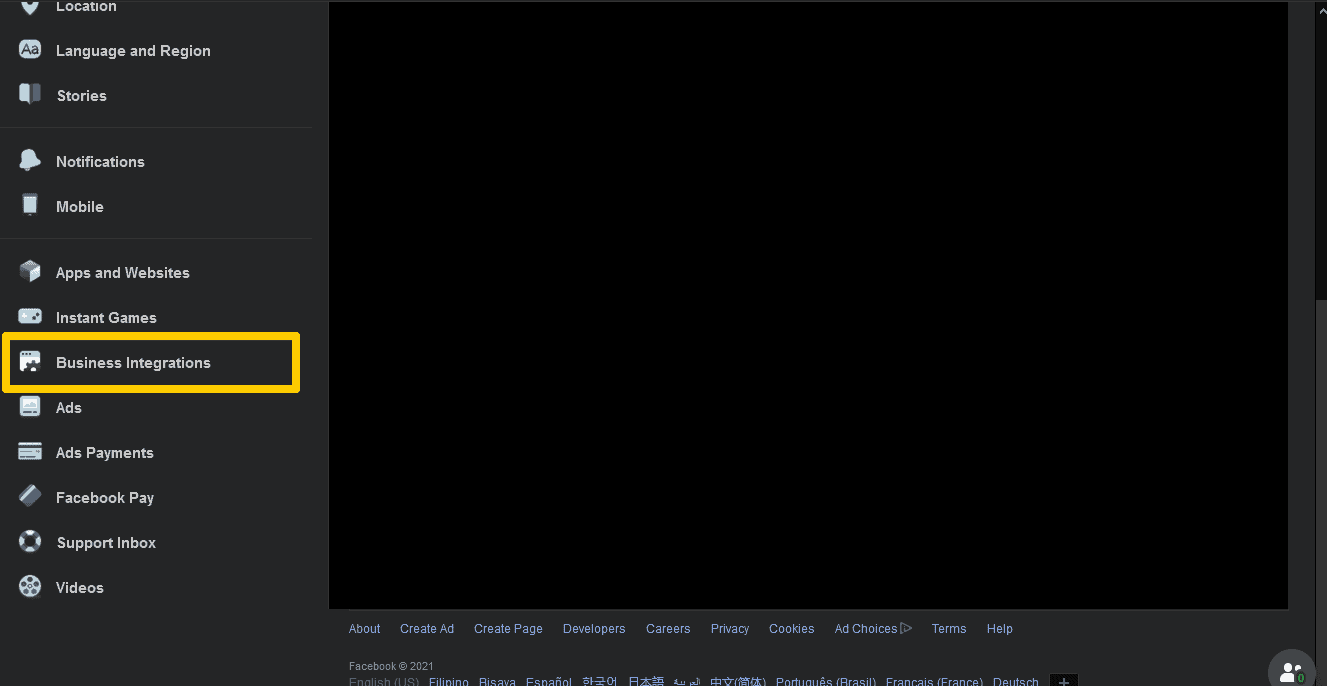
- फिल्टर करें सक्रिय या हटाए गए ऊपर, या दाईं ओर खोज बार का उपयोग करके मेसेंजर बॉट व्यापार एकीकरण के लिए खोजें।
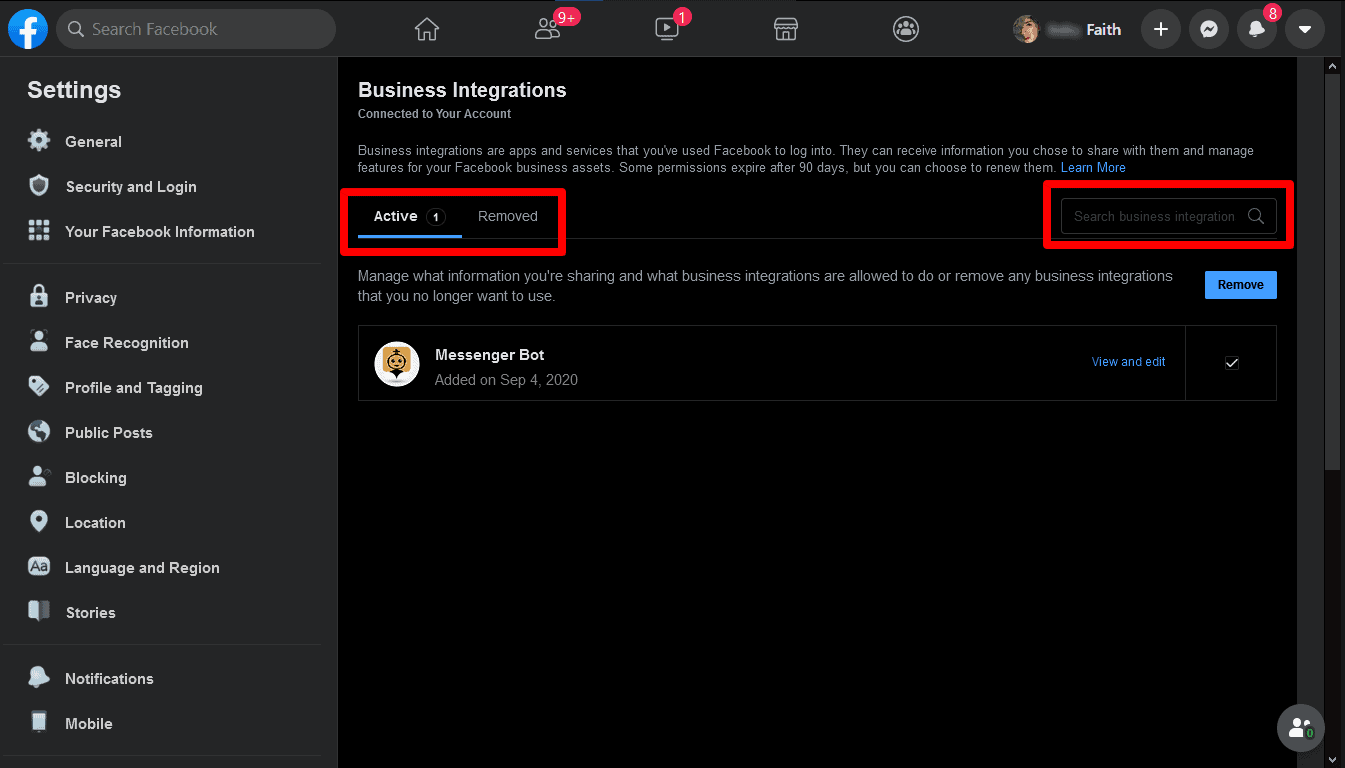
- क्लिक करें देखें और संपादित करें मेसेंजर बॉट व्यापार एकीकरण के बगल में, इसके पास पहुँचने वाली जानकारी को नियंत्रित करने के लिए।
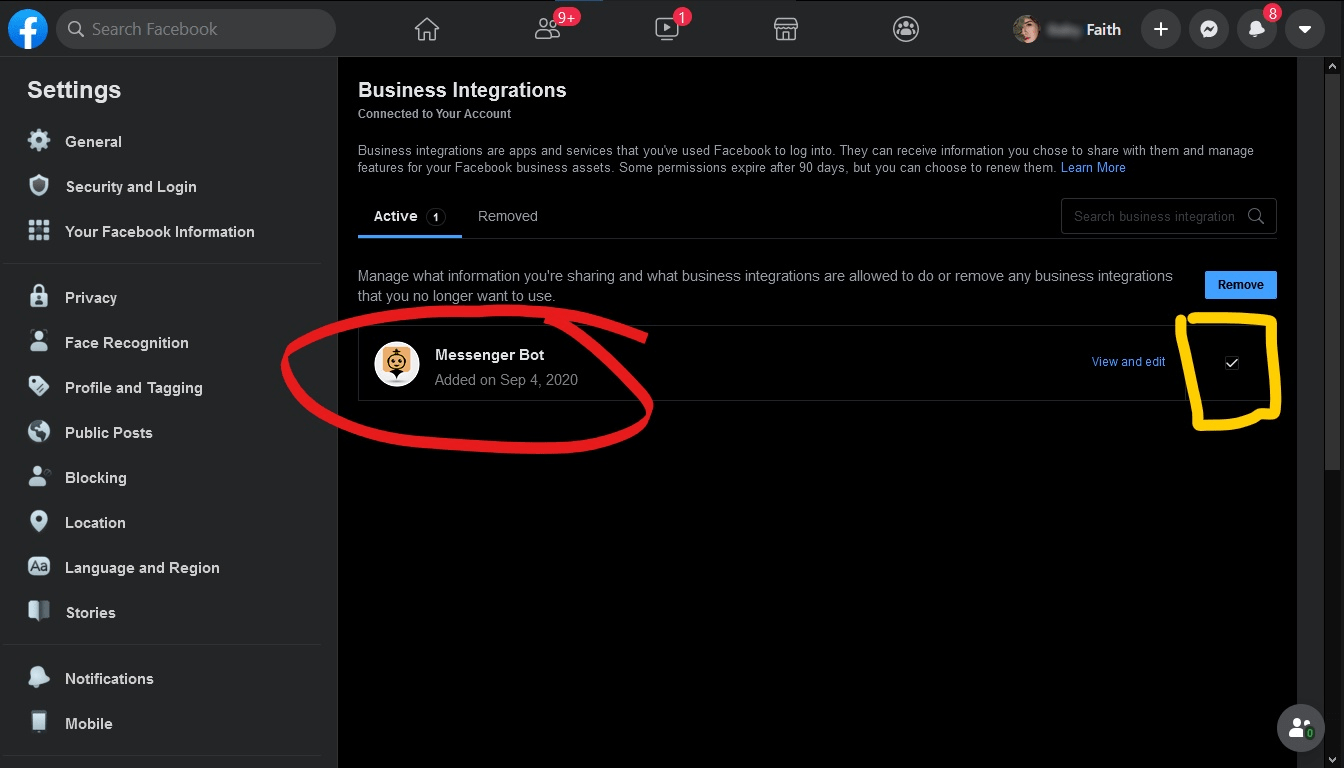
- अपनी सेटिंग्स को अपने जानकारी के बगल में स्थित बॉक्सों को चेक या अनचेक करके या ड्रॉपडाउन मेनू का उपयोग करके समायोजित करें, और फिर क्लिक करें सहेजें.
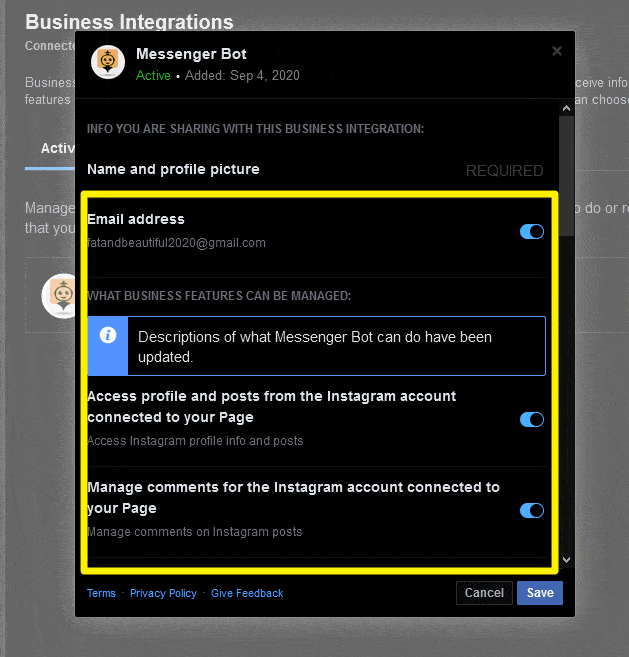
मैसेंजर बॉट एकीकरण हटाएं
Messenger Bot इंटीग्रेशन को हटाने के लिए, Messenger Bot का चयन करें और फिर क्लिक करें हटाएं > हटाएं।
यदि एक व्यवसाय इंटीग्रेशन है:
- सक्रिय: आपने अपने खाते से Messenger Bot इंटीग्रेशन को जोड़ा है। Messenger Bot आपके विज्ञापनों, पृष्ठों, समूहों, आयोजनों, संदेशों, या अन्य व्यापार जानकारी का प्रबंधन कर सकता है।
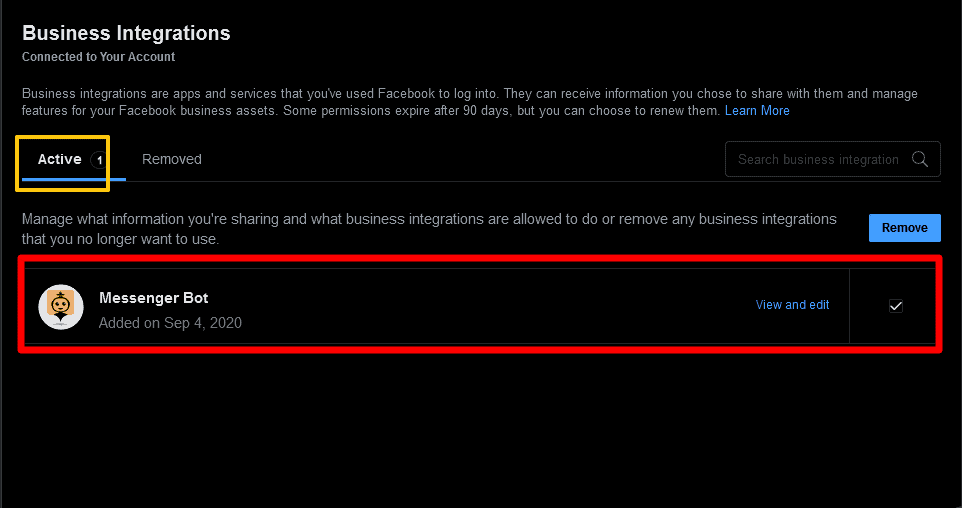
- हटाया गया: आपने अपने खाते से Messenger Bot इंटीग्रेशन को डिस्कनेक्ट कर दिया है। यह अब आपके विज्ञापनों, पृष्ठों, समूहों, आयोजनों, संदेशों, या अन्य व्यापार जानकारी का प्रबंधन नहीं कर सकता। यह आपके बारे में निजी जानकारी मांगने में भी असमर्थ होगा, लेकिन इसके पास वह जानकारी हो सकती है जो आपने पहले साझा की थी।
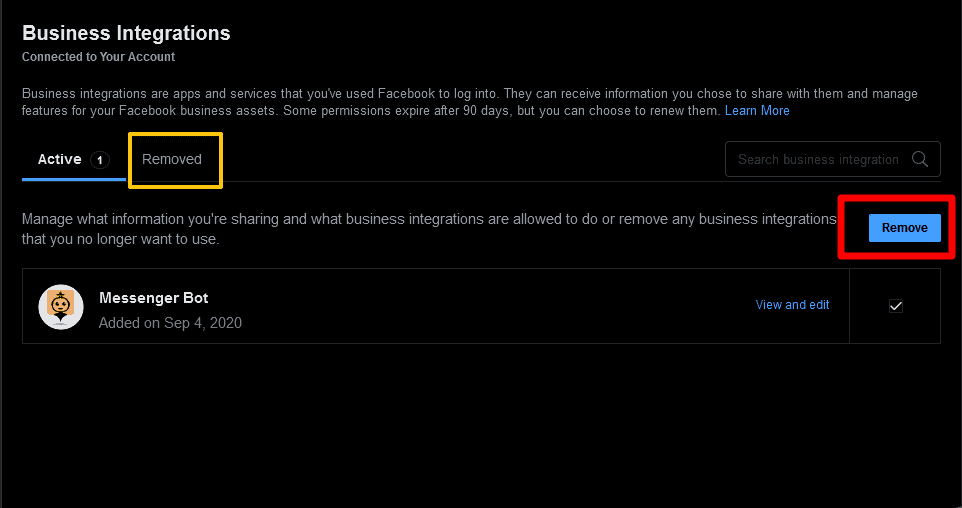
अब चलिए फ़्लो बनाना शुरू करते हैं।
एक फ़्लो बनाएं
पर क्लिक करें विज़ुअल फ़्लो बिल्डर मेनू आपके डैशबोर्ड में बाईं ओर। क्लिक करें, नया फ़्लो बनाएं बटन और उस फेसबुक पृष्ठ का चयन करें जिस पर आप विज़ुअल फ़्लो बनाना चाहते हैं। अब, क्लिक करें ठीक है बटन पर। यह आपको विज़ुअल फ़्लो बिल्डर इंटरफ़ेस पर ले जाएगा। इसमें मुझे मदद चाहिए और रद्द करें.
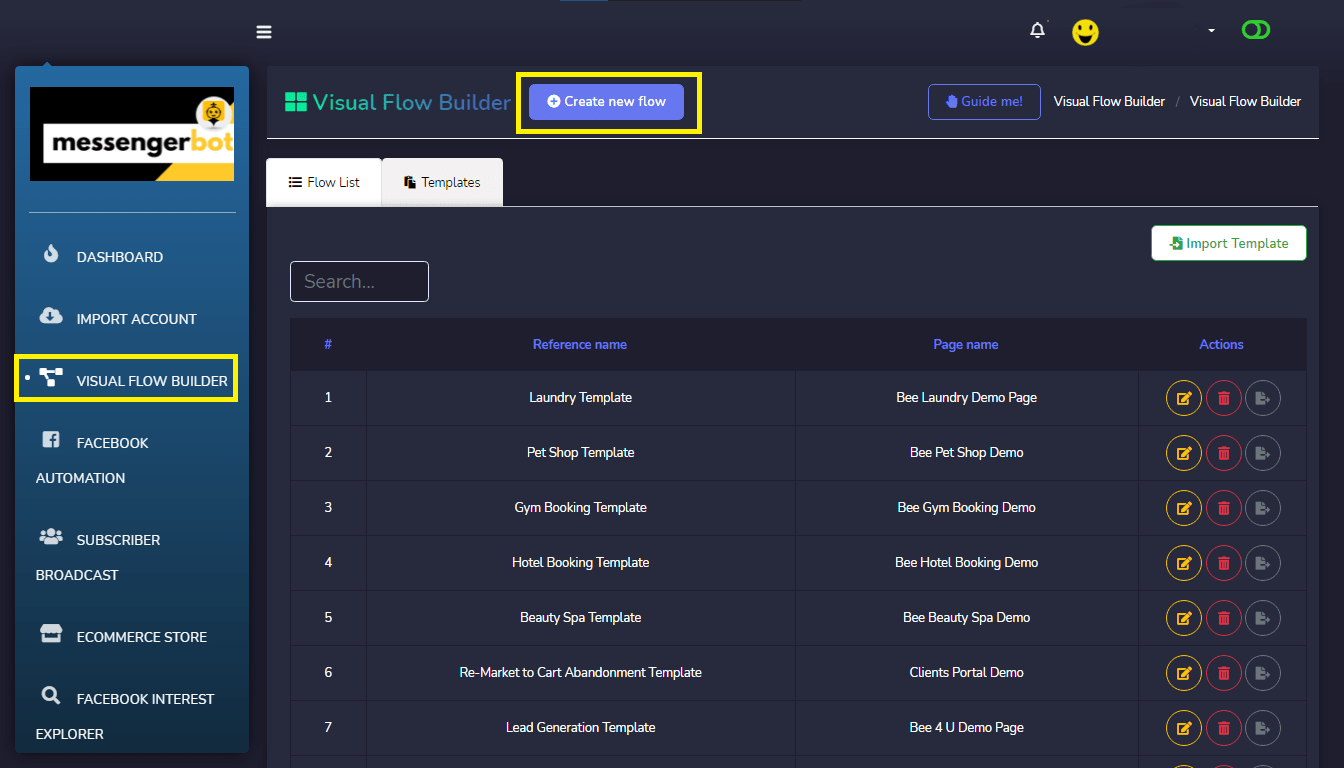
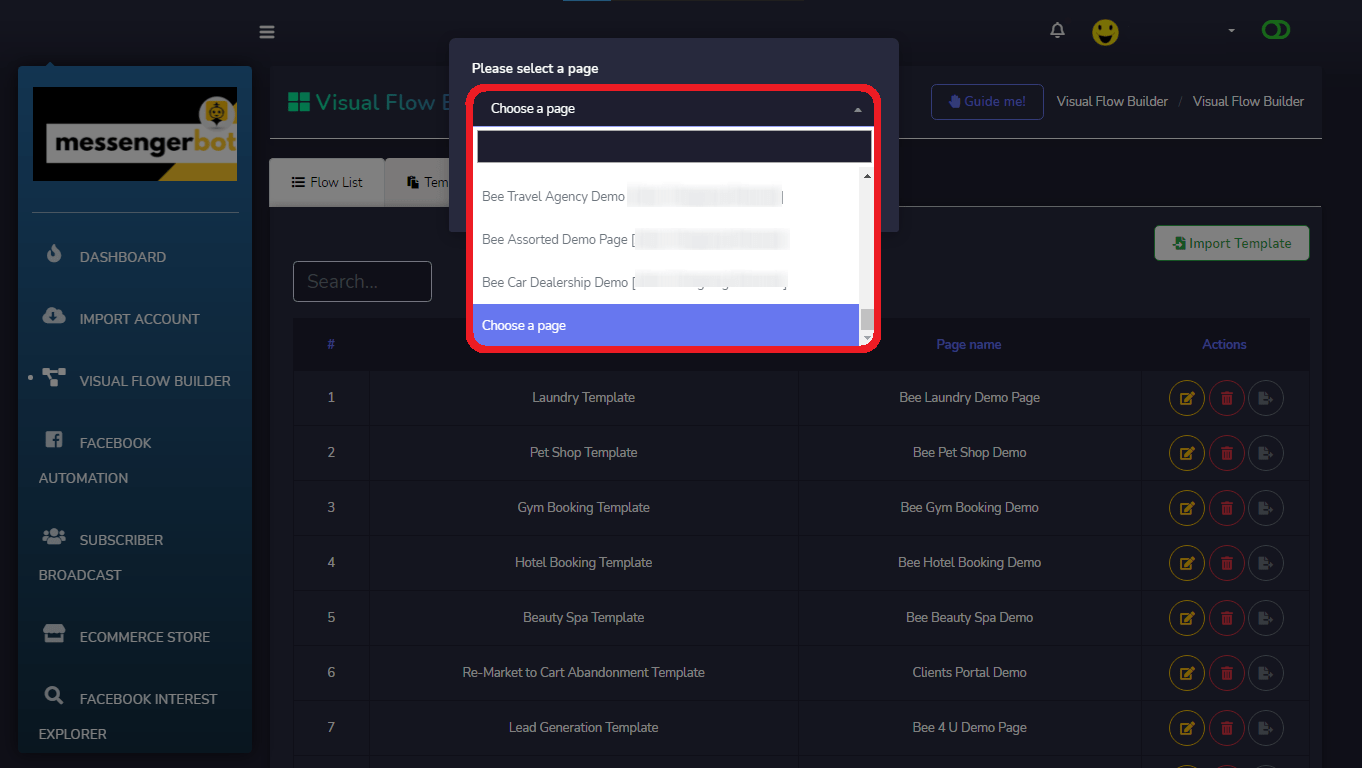
अब, ओके बटन पर क्लिक करें। यह आपको विज़ुअल फ़्लो बिल्डर इंटरफ़ेस पर ले जाएगा। इसमें मुझे मदद चाहिए और रद्द करें के लिए बटन भी हैं।
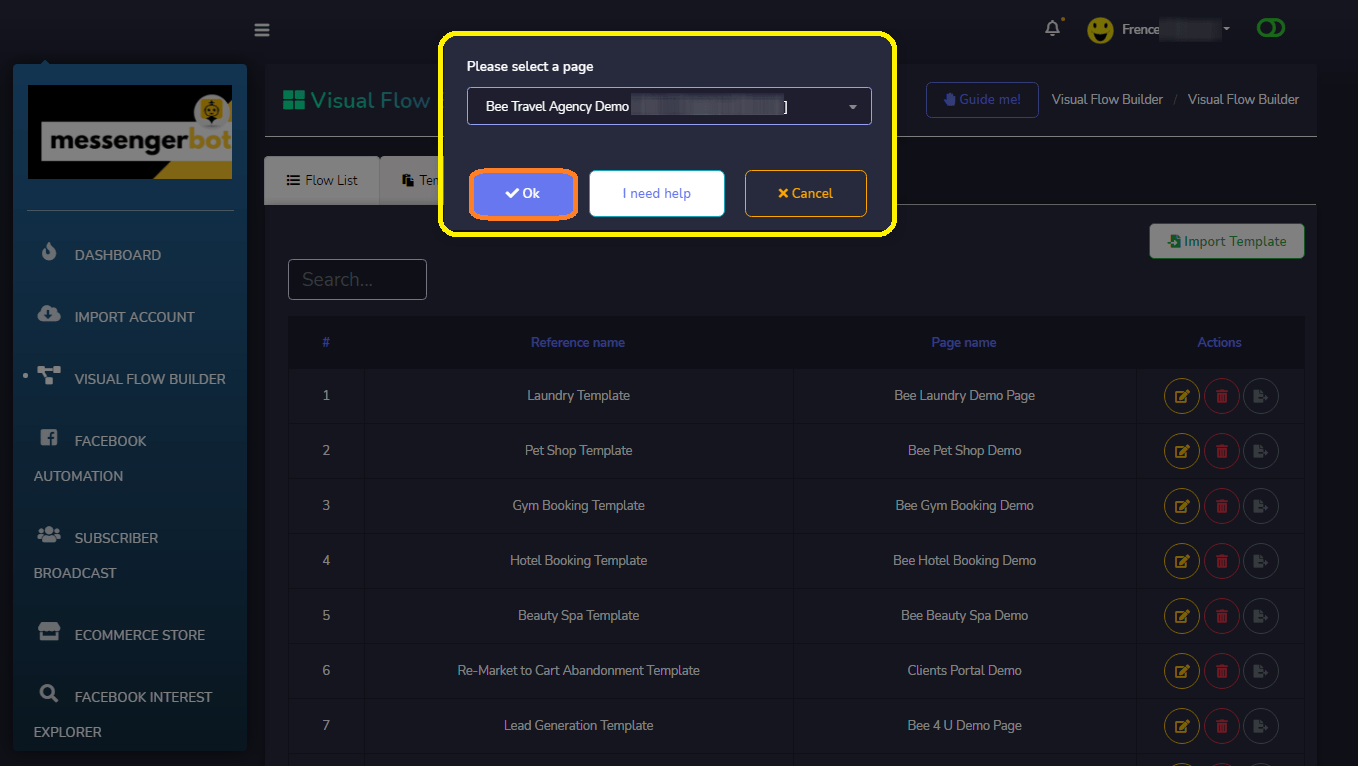
अब, आप देख सकते हैं कि डॉक मेनू, आप किसी भी घटक को खींचकर संपादक स्क्रीन पर किसी भी स्थान पर छोड़ सकते हैं।
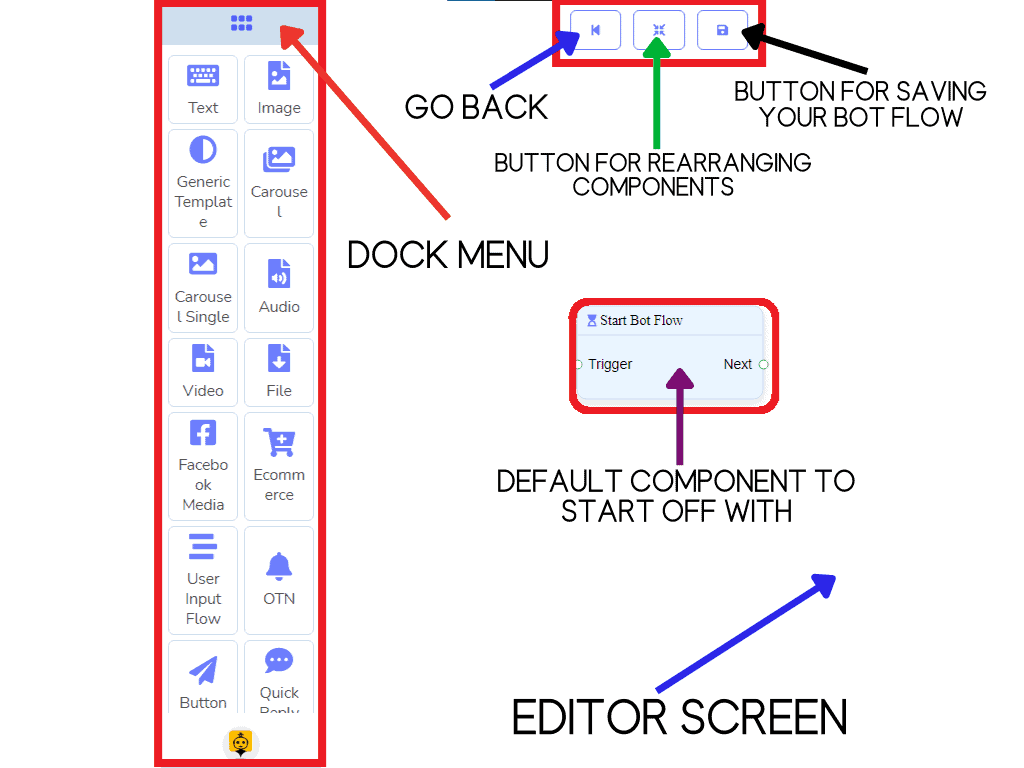
आप अपने डॉक मेनू को भी कम और अधिक कर सकते हैं, फिर अपने संदर्भ मेनू के लिए राइट-क्लिक करें.
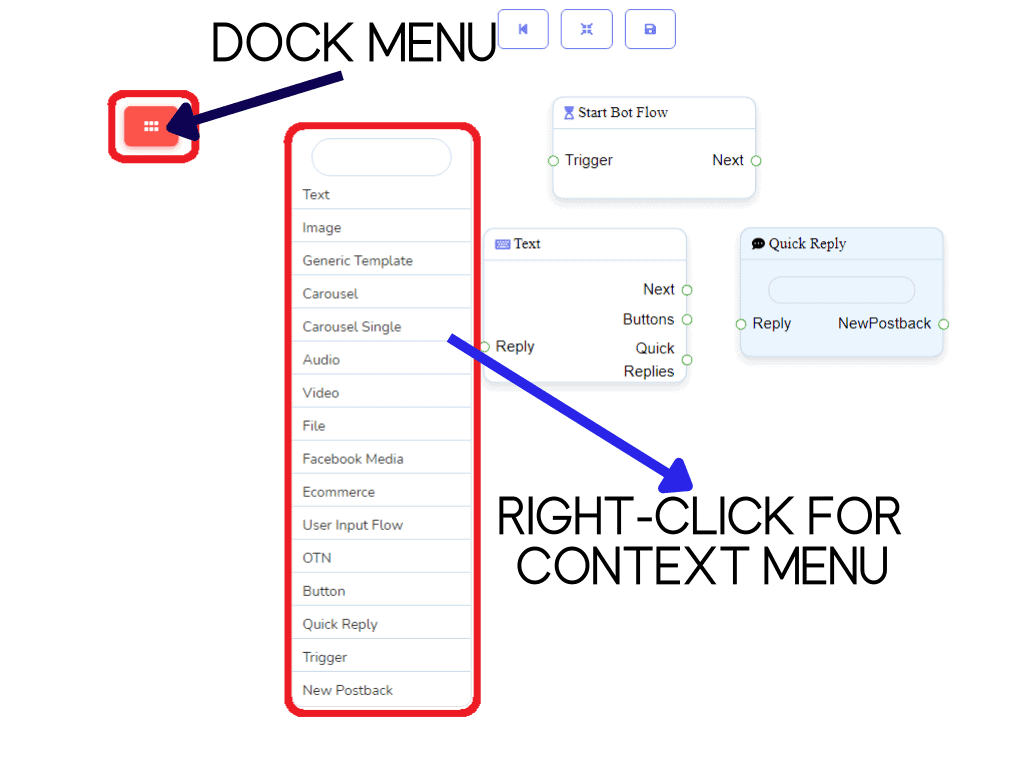
पहले, आपको अपने स्टार्ट बॉट फ़्लो. यह है का नाम अपने विज़ुअल फ़्लो बिल्डर का।
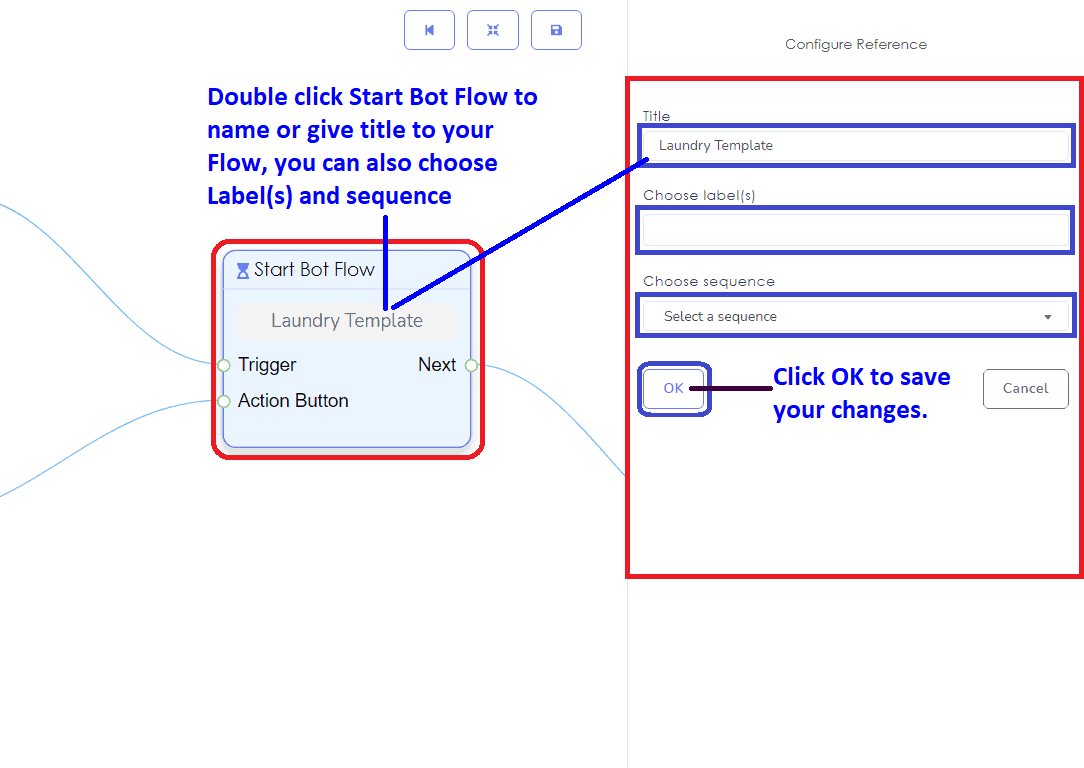
आपको अपने ट्रिगर घटक को सेट अप करने की भी आवश्यकता है और लिखना होगा कीवर्ड जिसके लिए बॉट ट्रिगर होगा। ट्रिगर कीवर्ड कम से कम इनलाइन होना चाहिए,
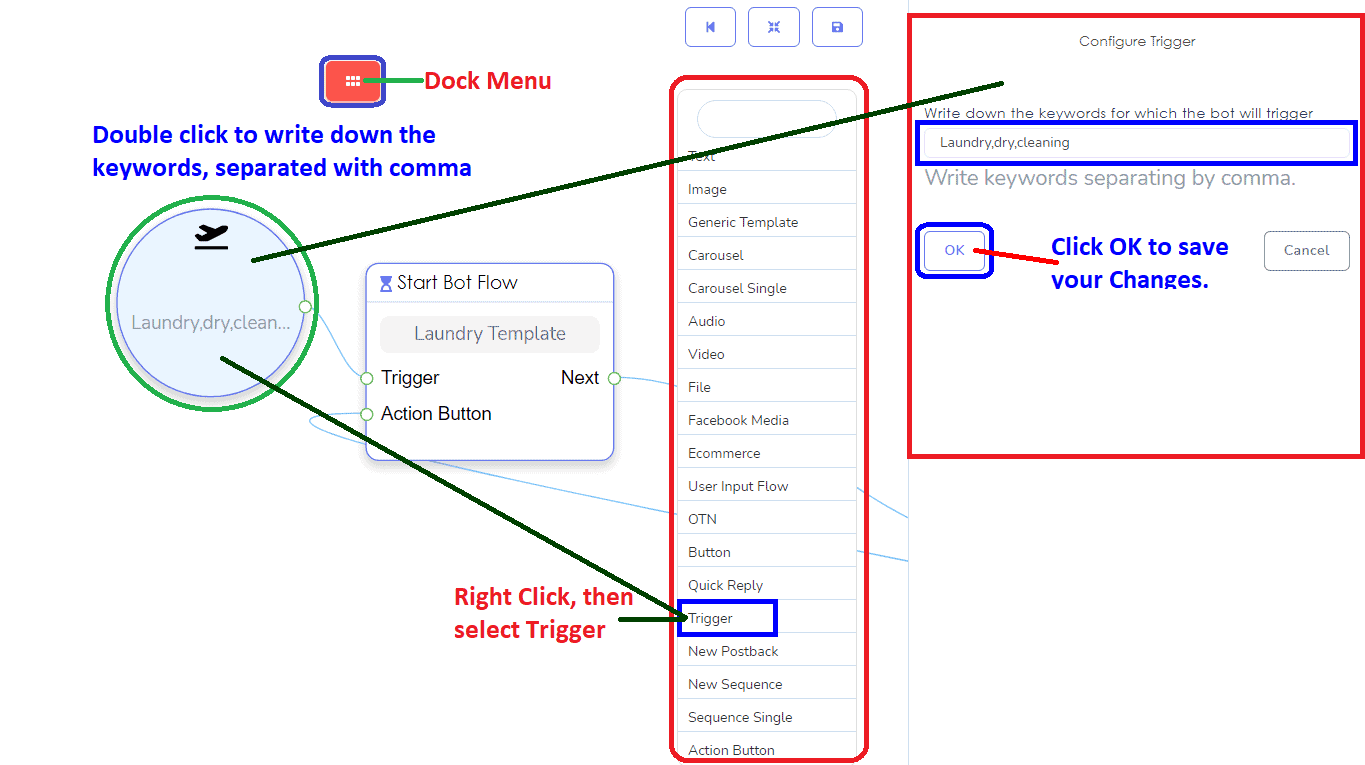
आपके फेसबुक पृष्ठ के विवरण के साथ ताकि सब्सक्राइबर के लिए आपको संदेश भेजना आसान हो, प्रत्येक कीवर्ड को एक कॉमा से अलग किया जाना चाहिए।
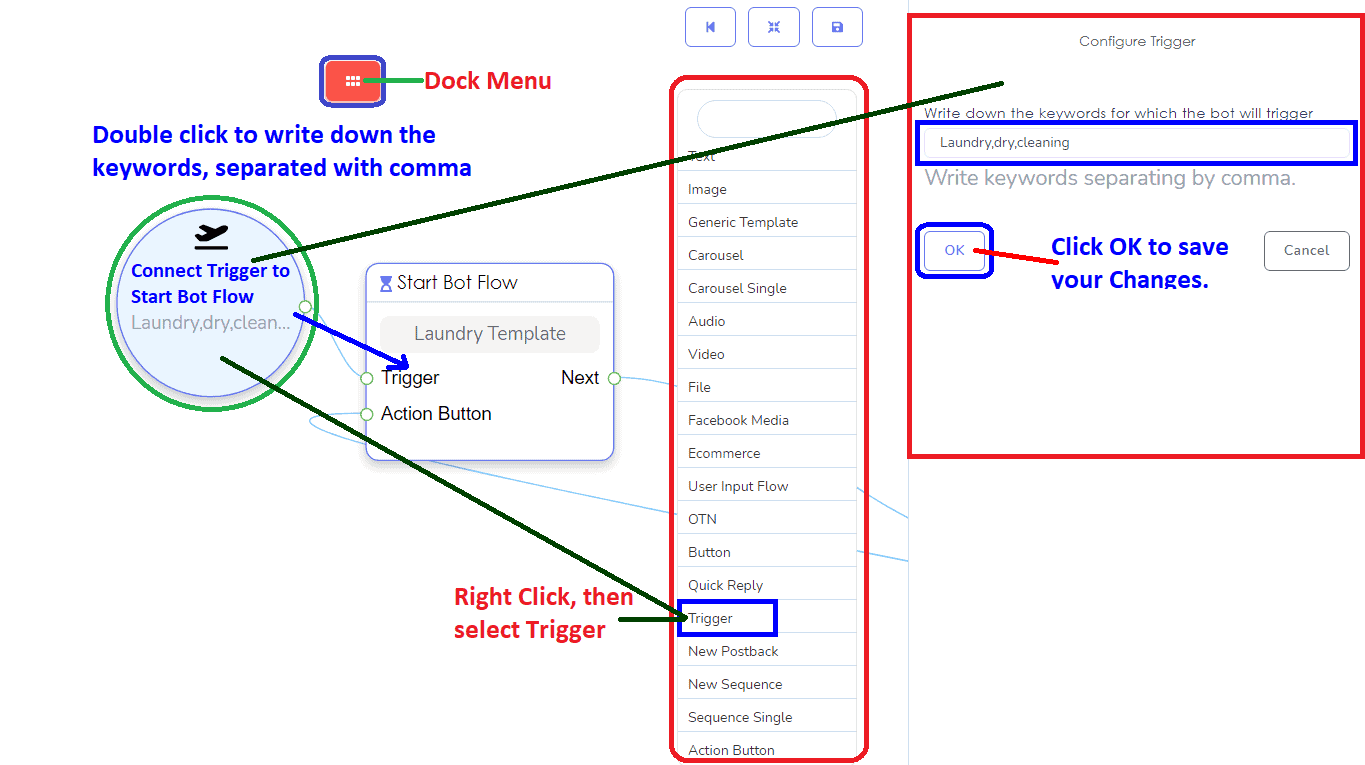
यह है नमूना फ़्लो ट्रिगर का। यह भी कार्य करता है आपके प्रारंभ करने के लिए, यदि आपने उपयोग नहीं किया एक्शन बटन या यदि ग्राहक प्रारंभ से शुरू करना चाहता है। बस कीवर्ड टाइप करें ताकि आप शुरुआत से वापस जा सकें।
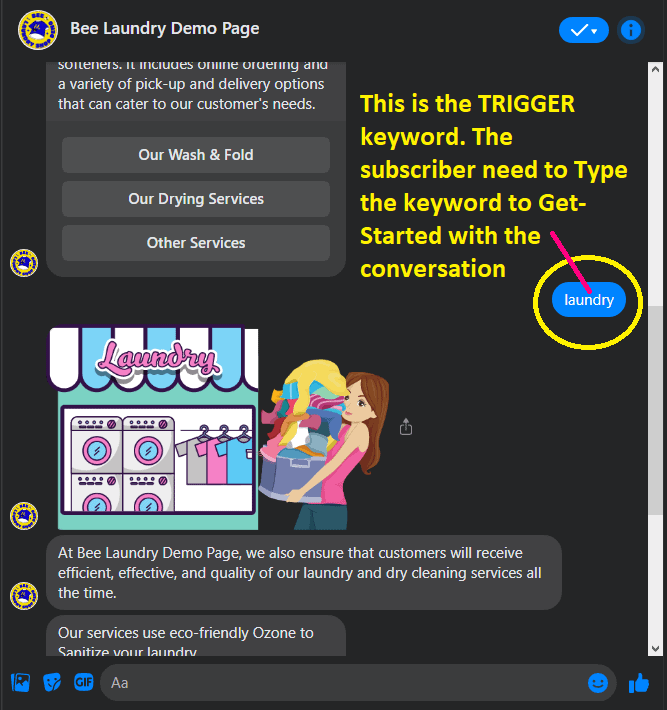
अपने एक्शन बटन के लिए अपने फेसबुक पृष्ठ पर प्रारंभ करें बटन का घटक जोड़ें।
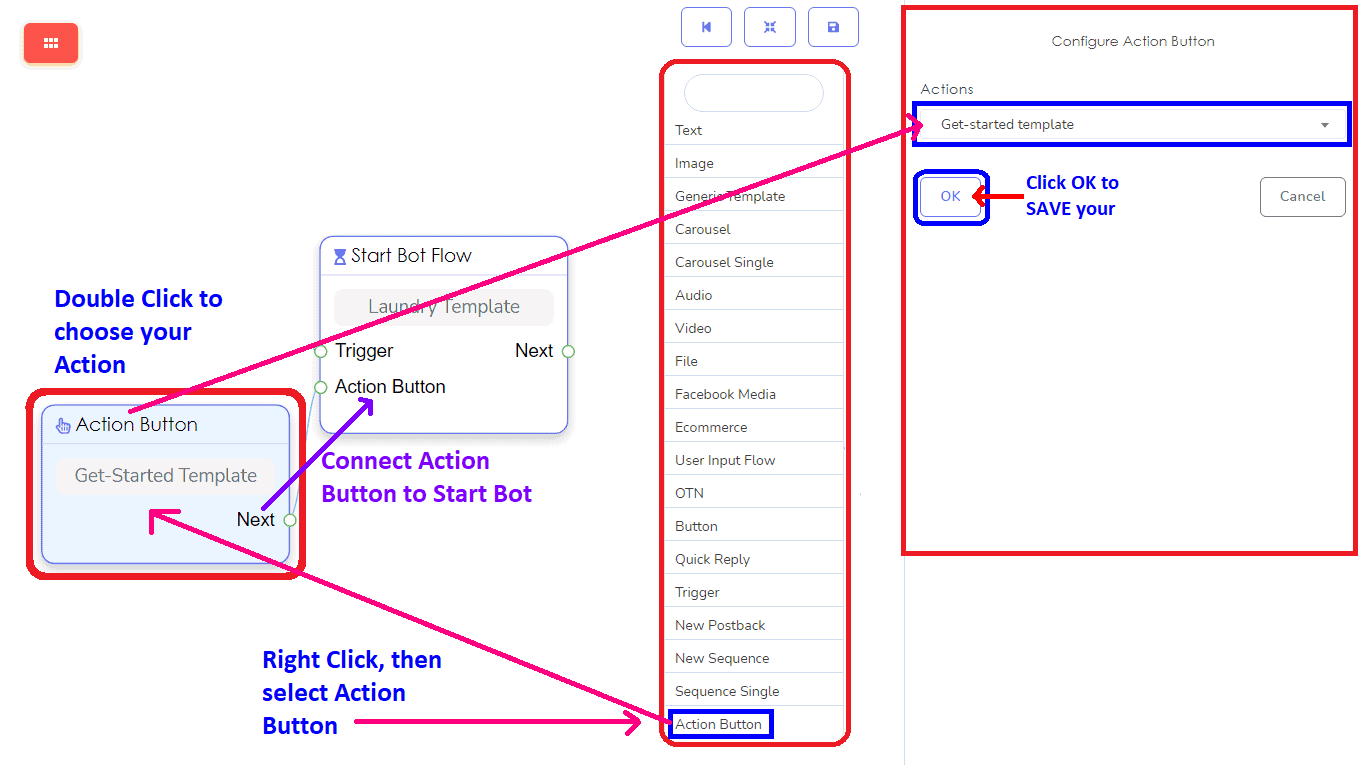
अपना एक्शन टेम्पलेट चुनें। आपके पास उन क्रियाओं का चयन करने के लिए कई विकल्प हैं जो आप करेंगे। जैसे प्रारंभ करें, कोई मेल नहीं, अनसब्सक्राइब, फिर से सब्सक्राइब करें, ईमेल त्वरित उत्तर, फोन त्वरित उत्तर, स्थान त्वरित उत्तर, जन्मदिन त्वरित उत्तर, मानव के साथ चैट और रोबोट टेम्पलेट के साथ चैट।
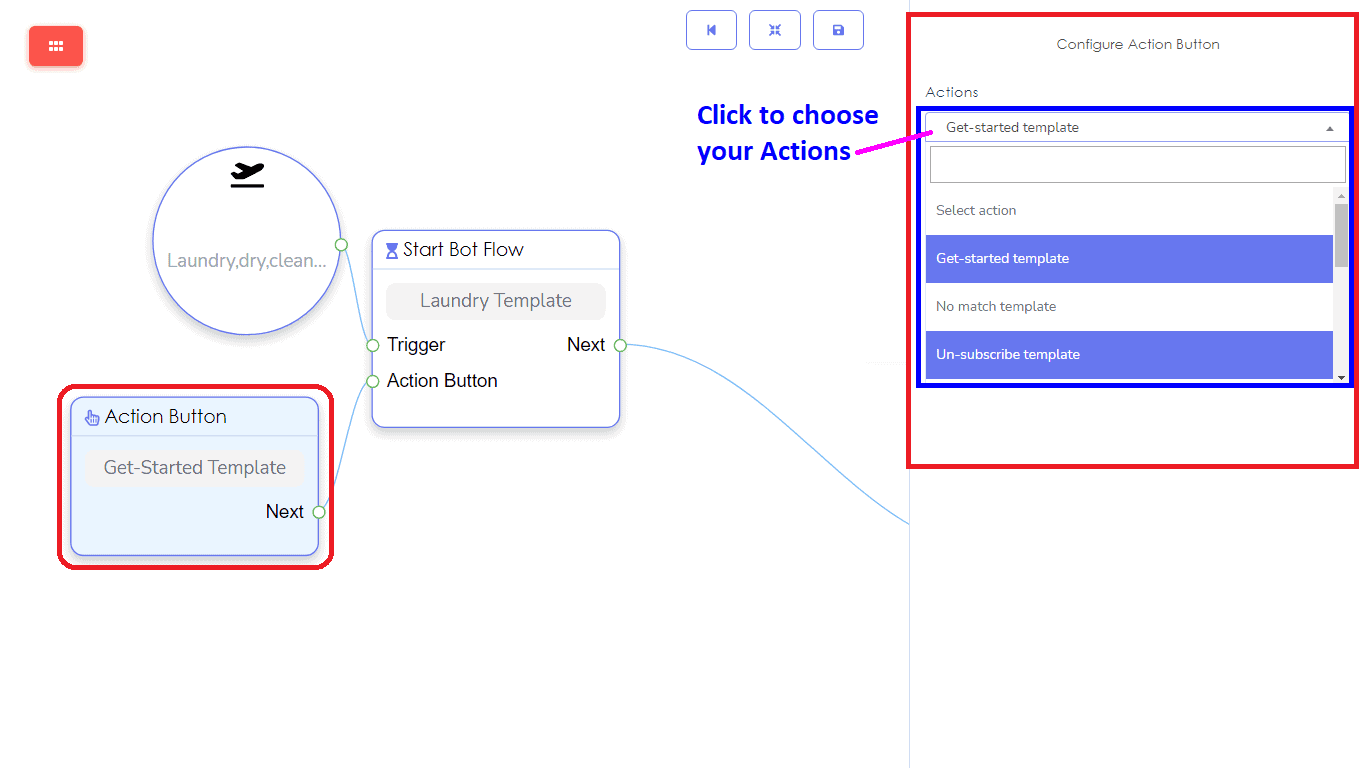
यह आपके फेसबुक पृष्ठ के मैसेंजर पर वास्तविक एक्शन बटन है।
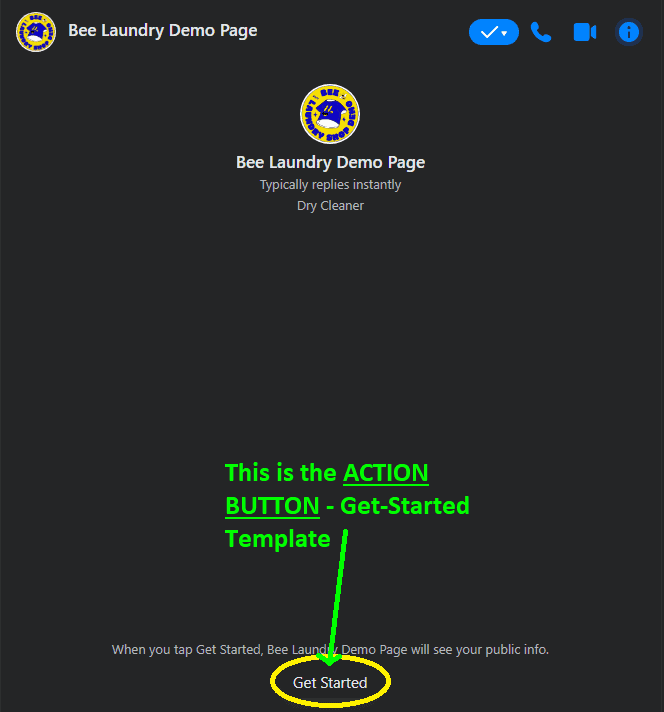
छवि घटक जोड़ें अपने स्वागत बैनर या अपने पृष्ठ के लोगो के लिए।
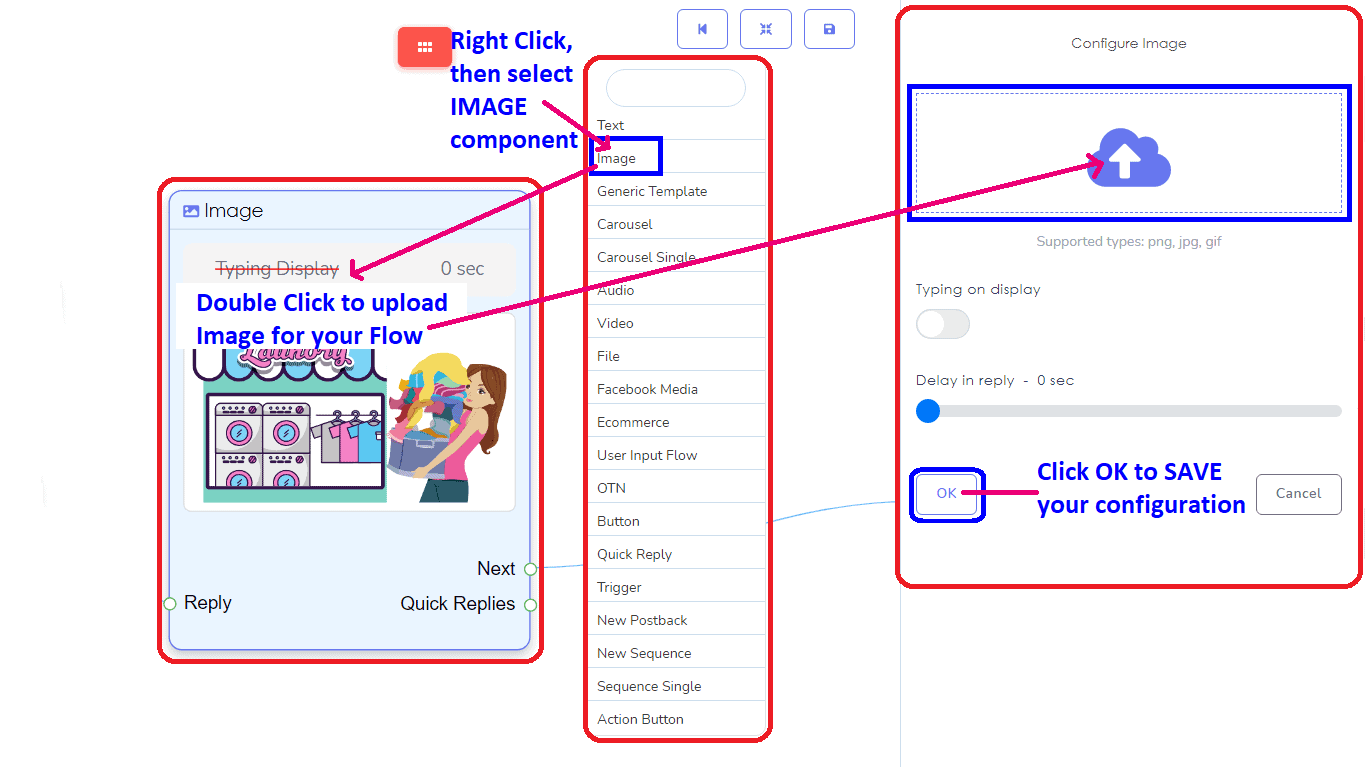
यह आपके फेसबुक पृष्ठ के मैसेंजर में छवि घटक का उदाहरण है।
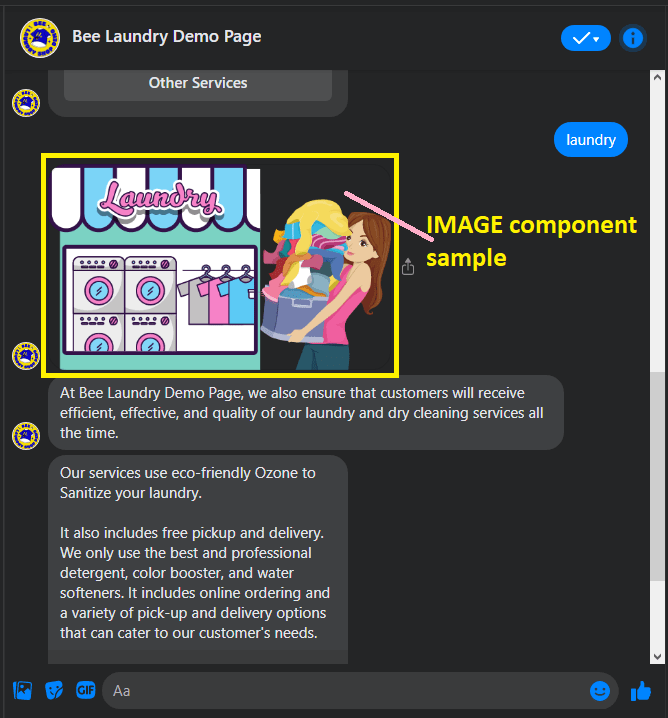
फिर, अपने फेसबुक पृष्ठ के विवरण या किसी भी जानकारी के लिए अपना टेक्स्ट घटक जोड़ें जिसे आप अपने ग्राहक के साथ साझा करना चाहते हैं। आप 1 से अधिक टेक्स्ट उत्तर बना सकते हैं।
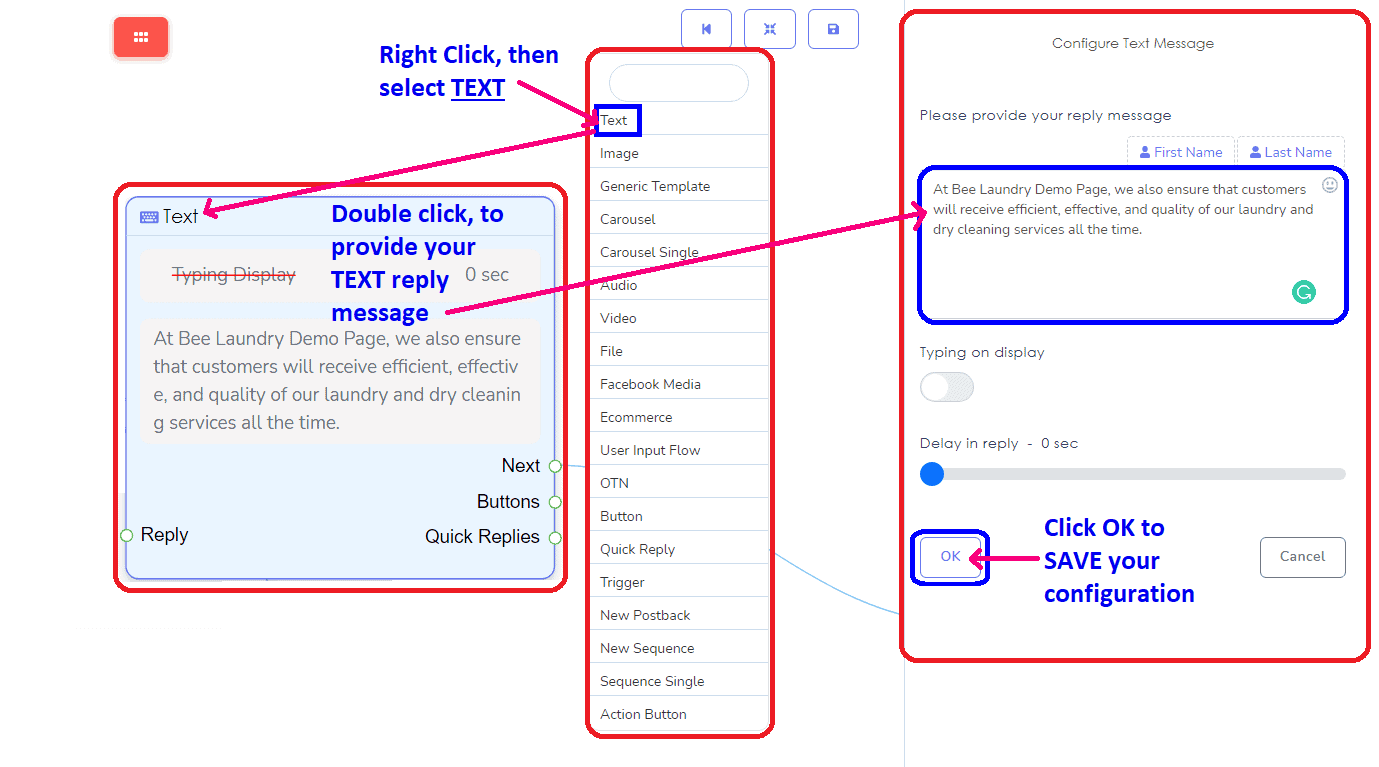
टेक्स्ट उत्तर 1 से अधिक बनाया जा सकता है और इसे अगले उत्तर के रूप में बनाया जा सकता है। यह टेक्स्ट से टेक्स्ट उत्तर हो सकता है।
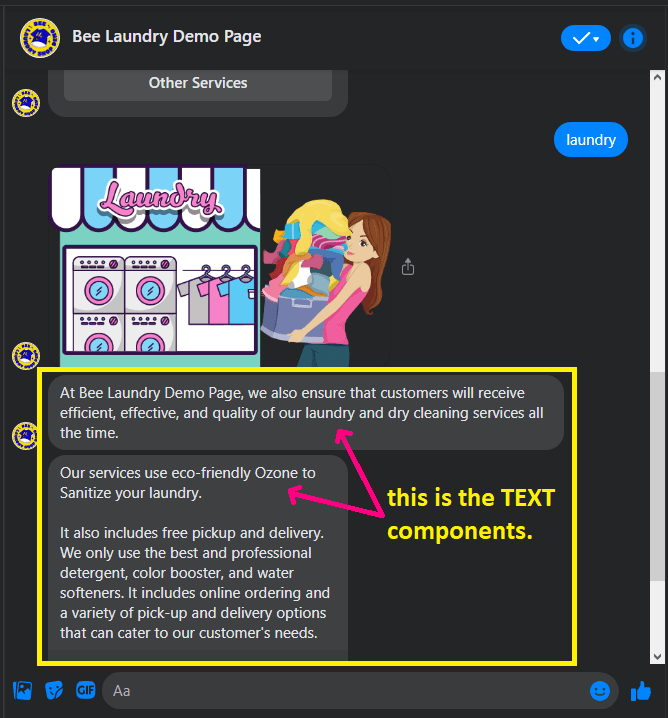
एक बटन जोड़ें अपने विकल्प या चयन के अगले चरण के लिए। बटन घटक आपको बटन के साथ उत्तर देने की अनुमति देगा। फिर, उस बटन प्रकार पर क्लिक करें जिसे आप करना चाहते हैं। हर बटन में, आप केवल तीन प्रकार के बटन विकल्प बना सकते हैं।
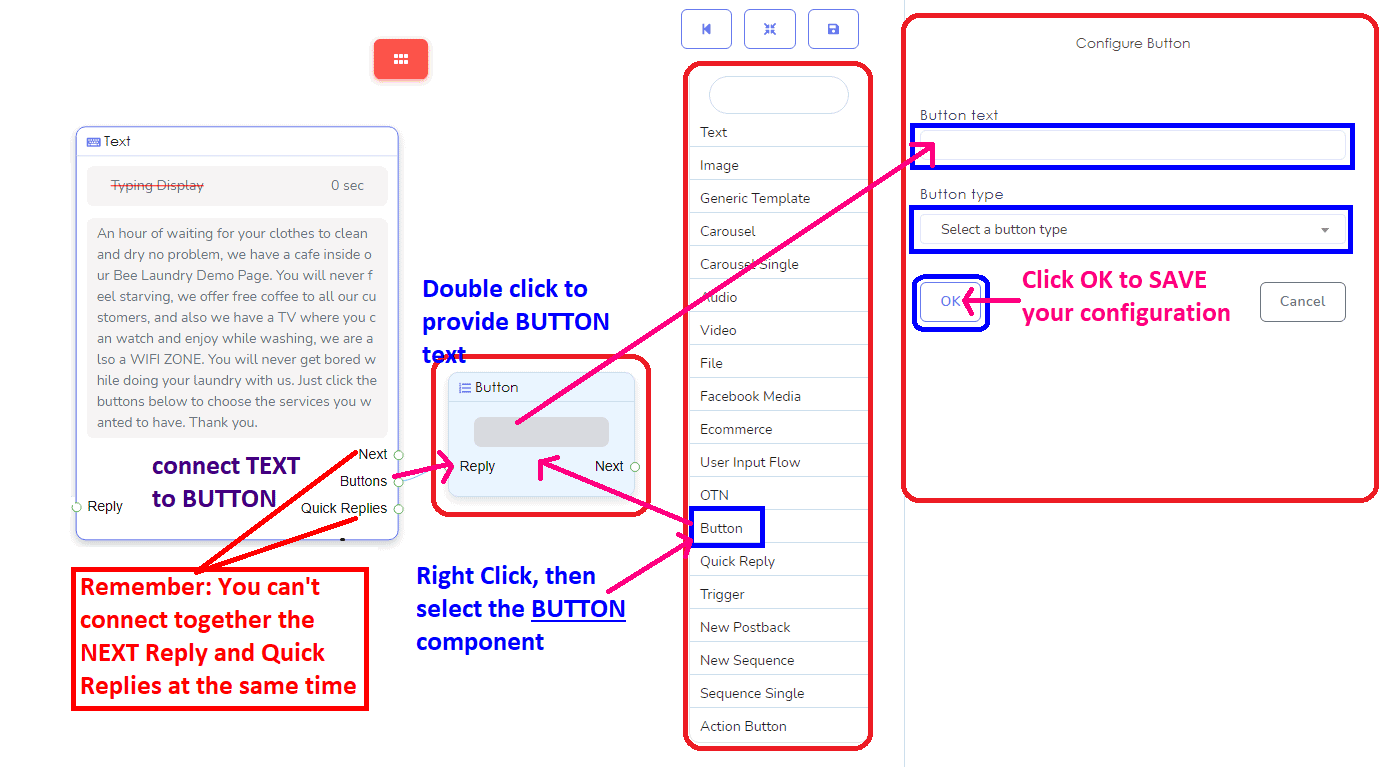
यदि आप नया पोस्टबैक, तो आप इसे कॉपी कर सकते हैं या इसे अपने बटन का शीर्षक. आप उन्हें चुनें और क्रम इस घटक में।
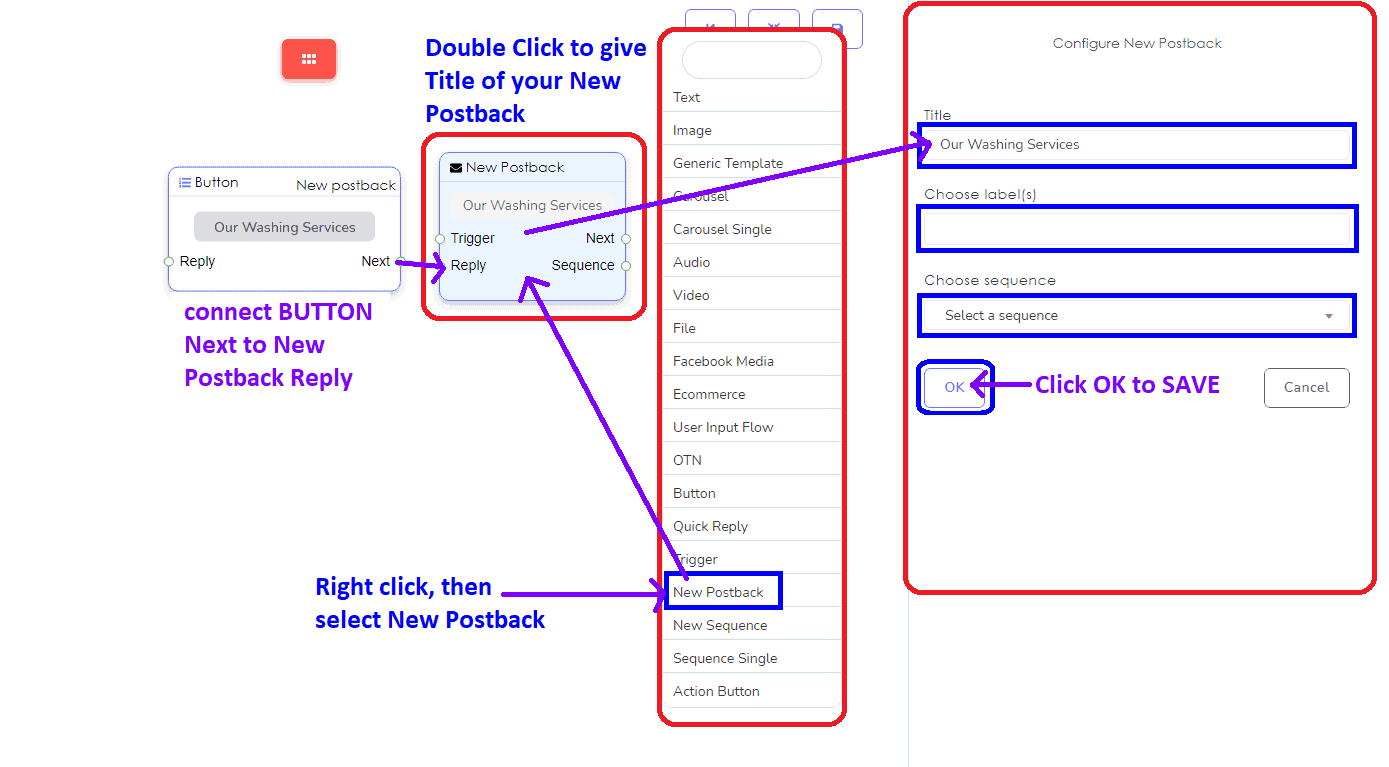
आपके बटन घटक, आप यह भी चुन सकते हैं पोस्टबैक, यदि आप किसी अन्य सामग्री से सामग्री या फॉर्म को पोस्टबैक करना चाहते हैं जिसे आपने पहले बनाया या उपयोग किया है।
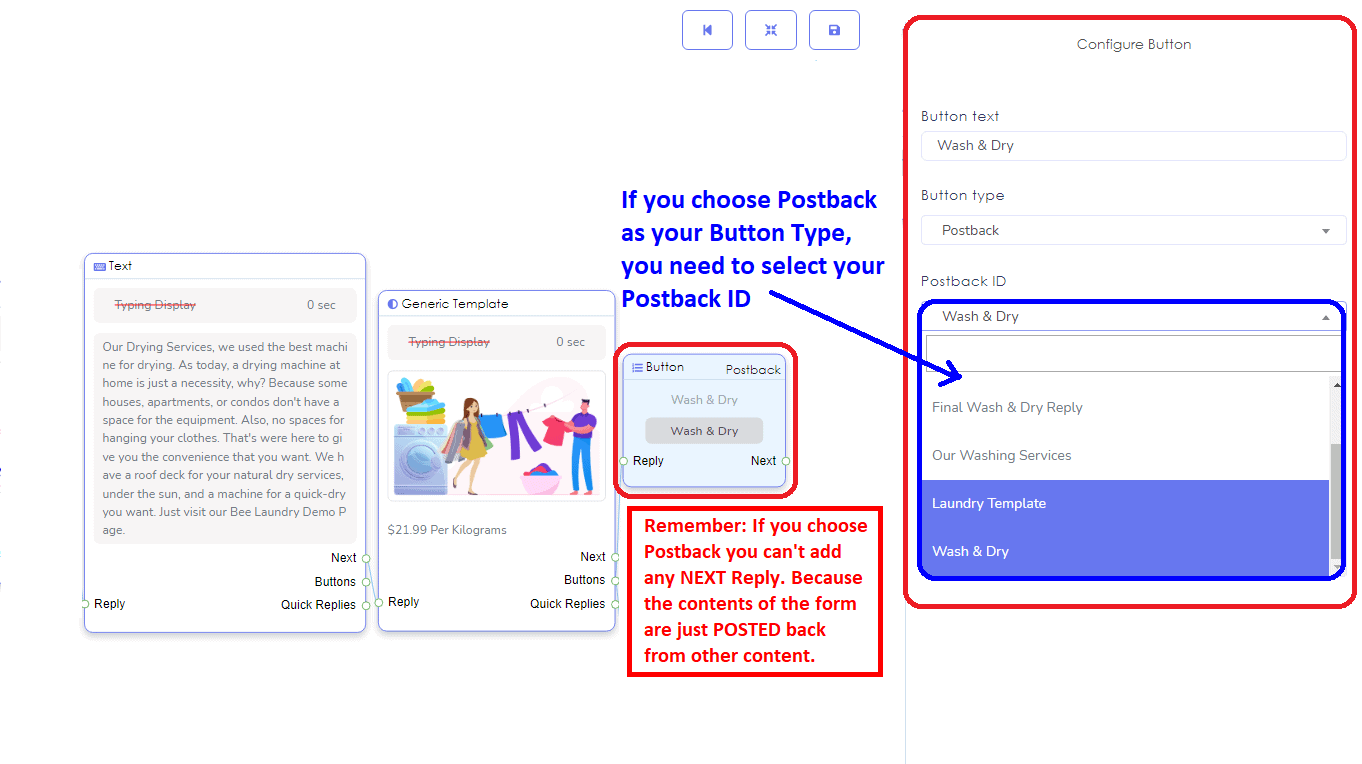
ये हैं 1 इनपुट में 3 बटन.
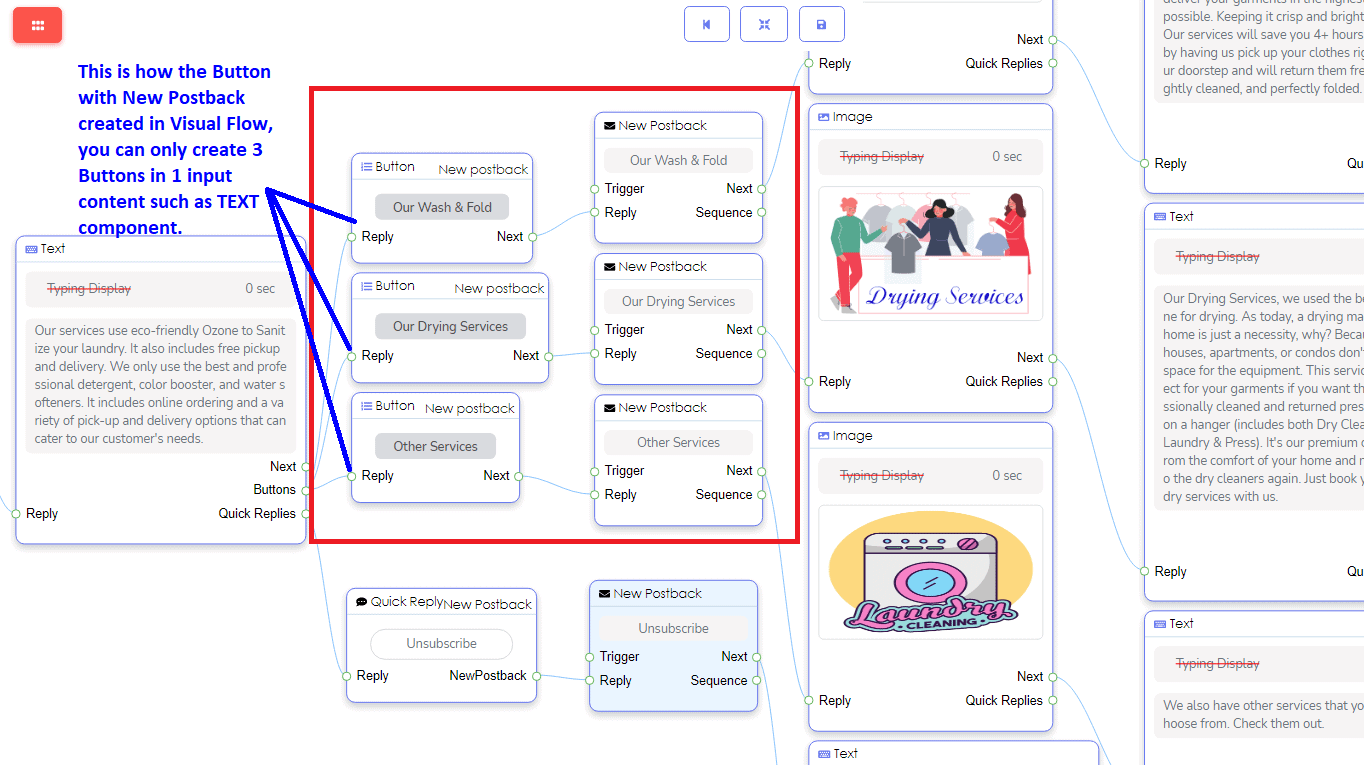
यह इस तरह है बटन दिखाई देते हैं आपके फेसबुक पृष्ठ के मैसेंजर में।
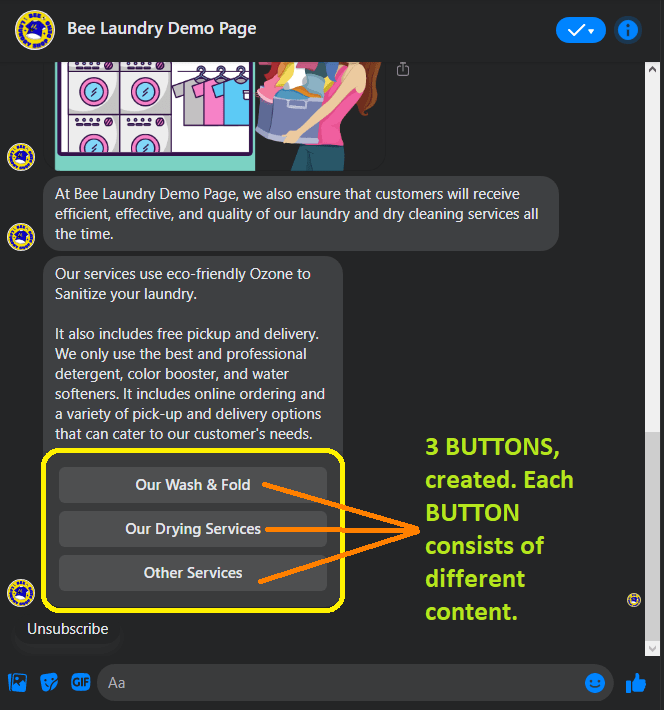
आप उपयोगकर्ता-इनपुट-फ्लो भी जोड़ सकते हैं, ताकि अपने ग्राहक से महत्वपूर्ण विवरण एकत्र कर सकें। यह किसी भी इनपुट से जुड़ा होता है, जैसे टेक्स्ट, छवि, सामान्य टेम्पलेट, कैरोसेल, ऑडियो, वीडियो, फ़ाइल, फेसबुक मीडिया, ईकॉमर्स, और नया पोस्टबैक।
उपयोगकर्ता इनपुट फ्लो क्या है?
इस फ्लो के साथ, आप मैसेंजर के अंदर उपयोगकर्ताओं से एकल या प्रश्नों की श्रृंखला पूछ सकते हैं। जब उपयोगकर्ता कोई उत्तर देते हैं, तो अगला प्रश्न भेजा जाएगा यदि कोई हो। ये उत्तर डेटाबेस में सहेजे जाएंगे।
आपका उपयोगकर्ता इनपुट प्रवाह कैसे बनाएं?
अब, मेसेंजर बॉट पर जाएं। उपयोगकर्ता इनपुट प्रवाह और कस्टम फ़ील्ड का चयन करें और क्रियाओं पर क्लिक करें फिर उपयोगकर्ता इनपुट प्रवाह अभियान पर क्लिक करें।
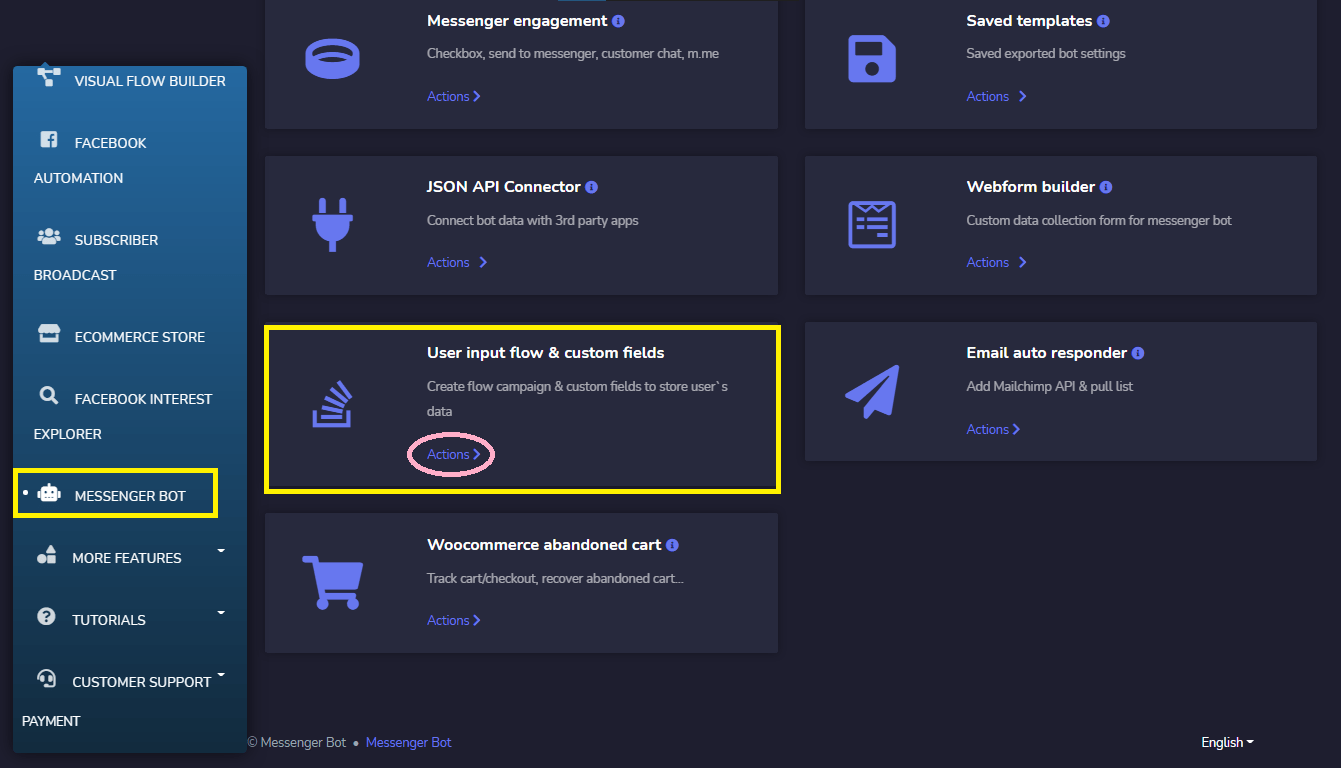
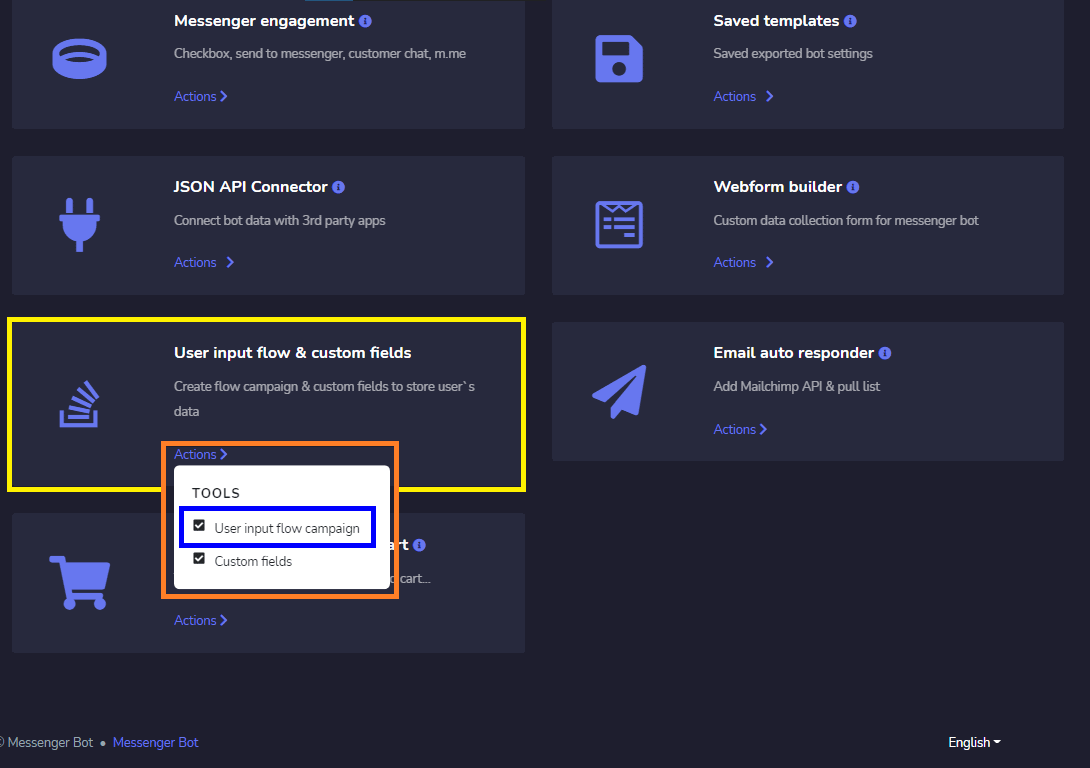
जब आप उपयोगकर्ता इनपुट प्रवाह अभियान पर क्लिक करते हैं, तो प्रवाह अभियान सूची इंटरफ़ेस दिखाई देगा। बाईं ओर के शीर्ष कोने में, आप एक बटन देख सकते हैं जिसका नाम नया प्रवाह है, इस बटन पर क्लिक करें ताकि आप एक नया उपयोगकर्ता इनपुट प्रवाह बना सकें।
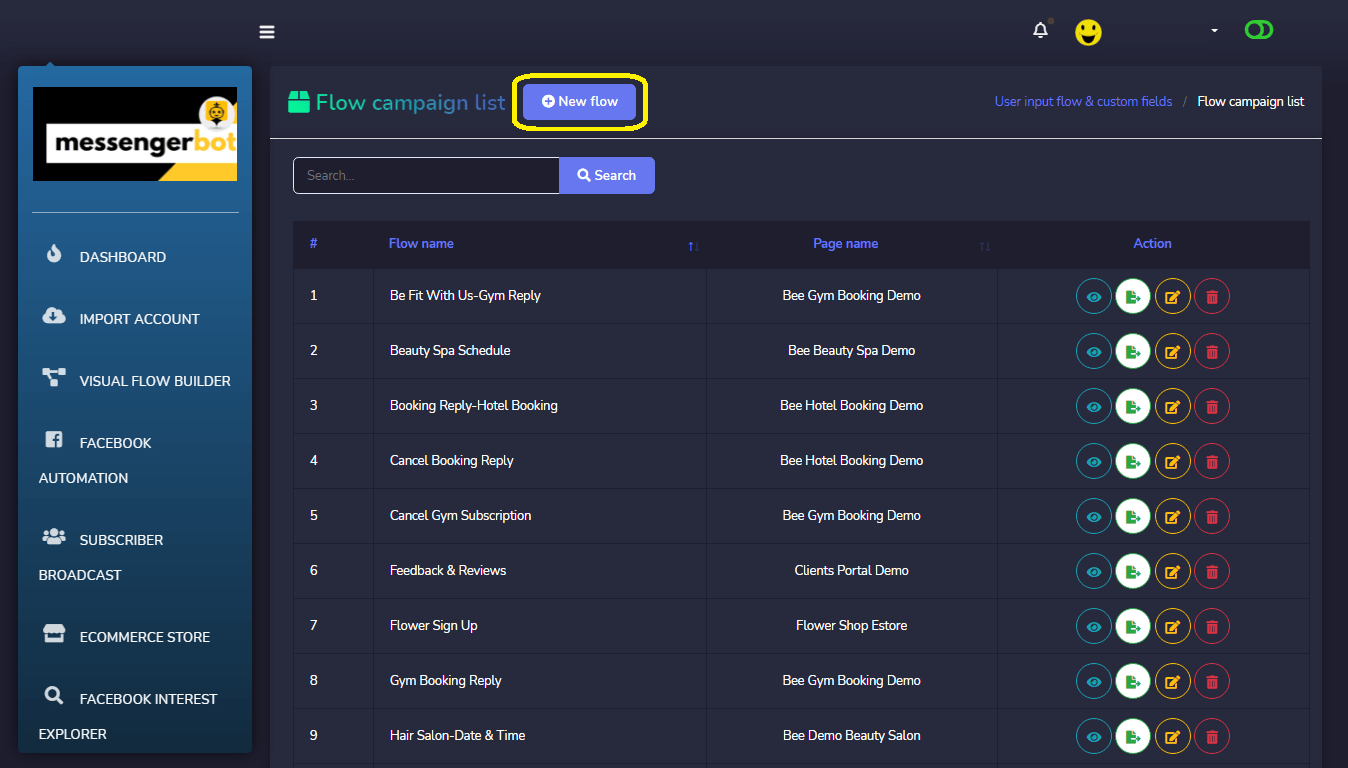
एक नया उपयोगकर्ता इनपुट प्रवाह बनाने के लिए एक इंटरफ़ेस दिखाई देगा। अभियान का एक नाम दें और उस फेसबुक पृष्ठ का चयन करें जिसके लिए आप उपयोगकर्ता इनपुट प्रवाह बनाना चाहते हैं। हम उपयोगकर्ता इनपुट प्रवाह के 2 प्रकार चुन सकते हैं, एक मुफ्त कीबोर्ड इनपुट है, और दूसरा बहुविकल्पीय है।
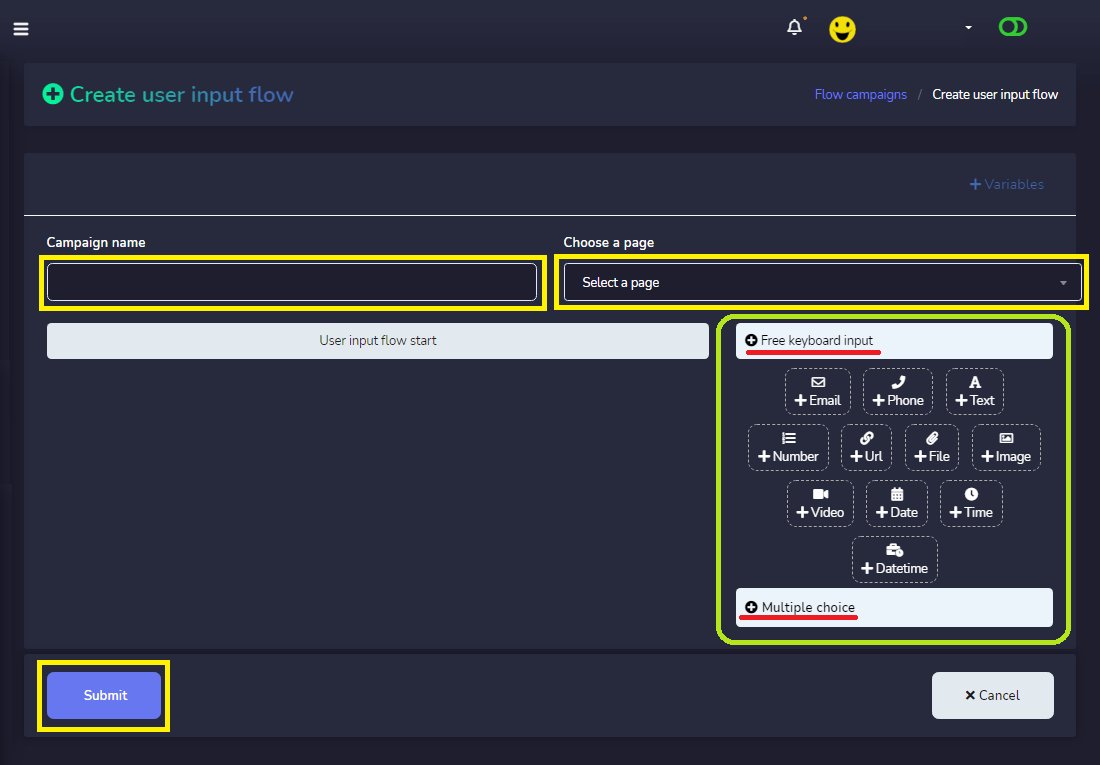
आप इन विकल्पों को इंटरफ़ेस के दाईं ओर पा सकते हैं। मुफ्त कीबोर्ड इनपुट के तहत हमारे पास ईमेल, फोन, पाठ, संख्या, यूआरएल, फ़ाइल, छवि, वीडियो, तिथि, समय, और दिनांक और समय हैं। बस उन्हें उपयोगकर्ता इनपुट प्रवाह की शुरुआत पर खींचें और अपने इच्छित प्रश्न बनाएं। आप जितने चाहें प्रश्न जोड़ सकते हैं।
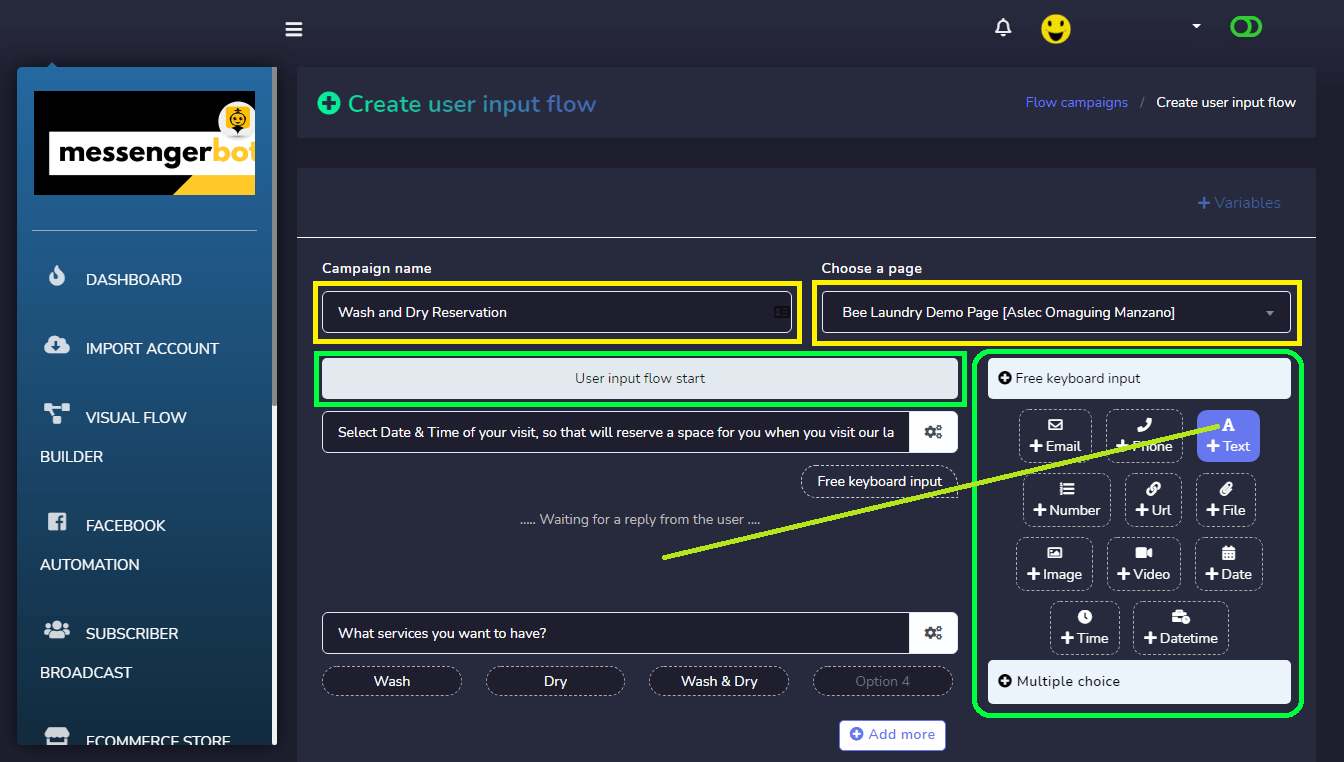
अंत में, जब आप प्रश्नों के साथ समाप्त हो जाएं, तो एक अंतिम उत्तर टेम्पलेट का चयन करें। आप जोड़ें बटन पर क्लिक करके एक नया अंतिम उत्तर टेम्पलेट बना सकते हैं।
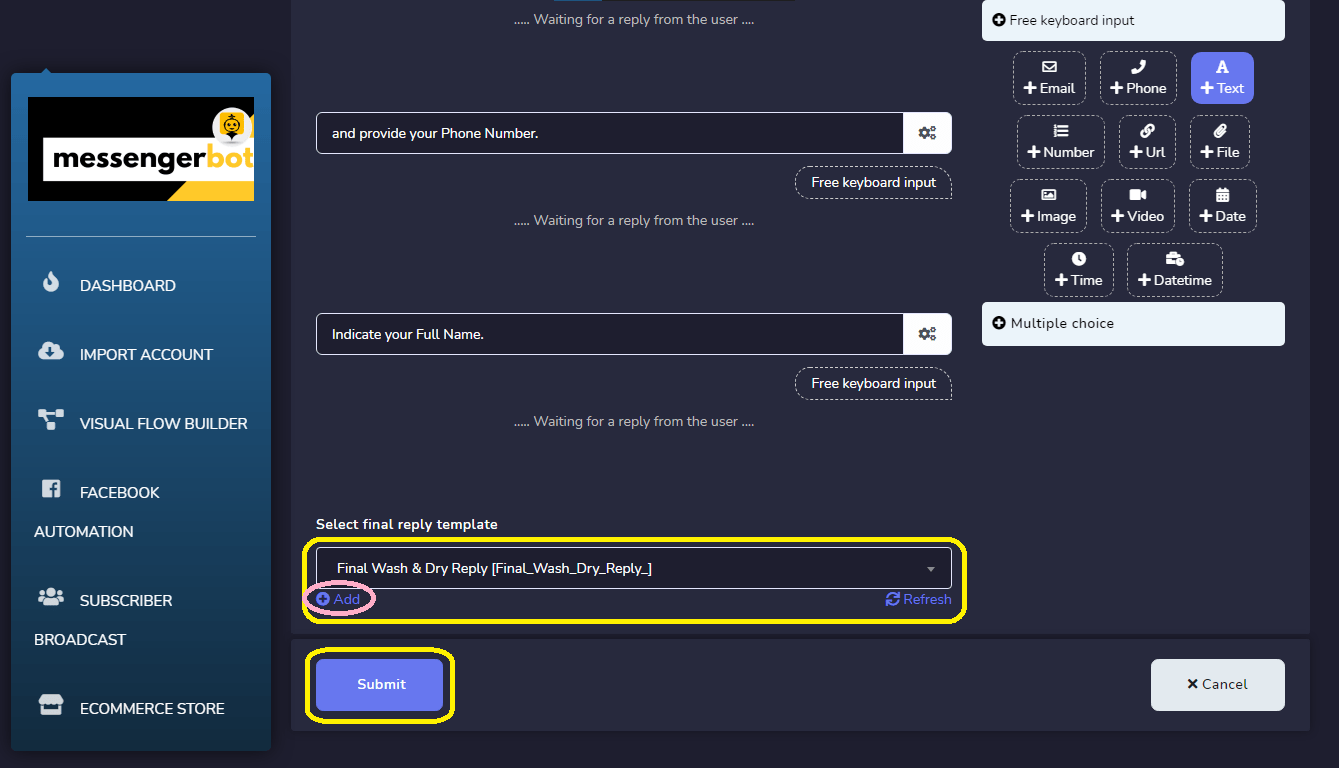
अपना टेम्पलेट नाम, लेबल चुनें, और अनुक्रम अभियान.
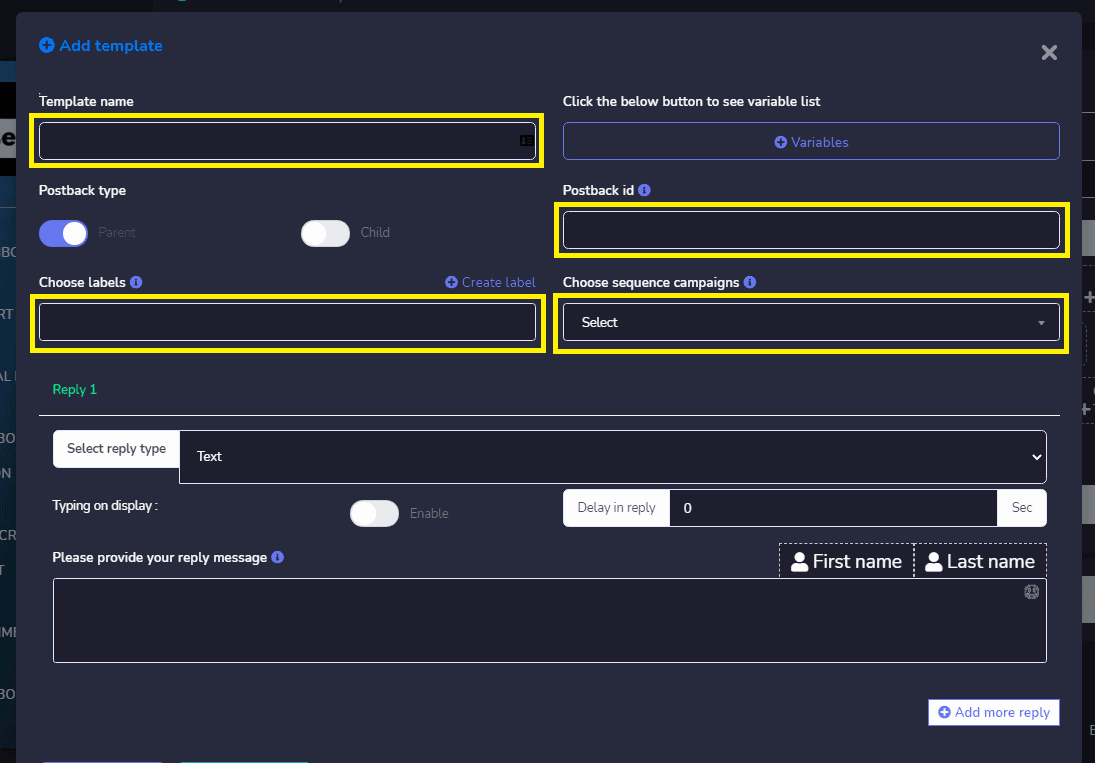
अपना चुनें उत्तर प्रकार. जैसे कि पाठ, छवि, वीडियो, फ़ाइल, त्वरित उत्तर, बटन के साथ पाठ, सामान्य टेम्पलेट, कैरोसेल, मीडिया, एक बार की सूचना, उपयोगकर्ता इनपुट प्रवाह, और ईकॉमर्स।
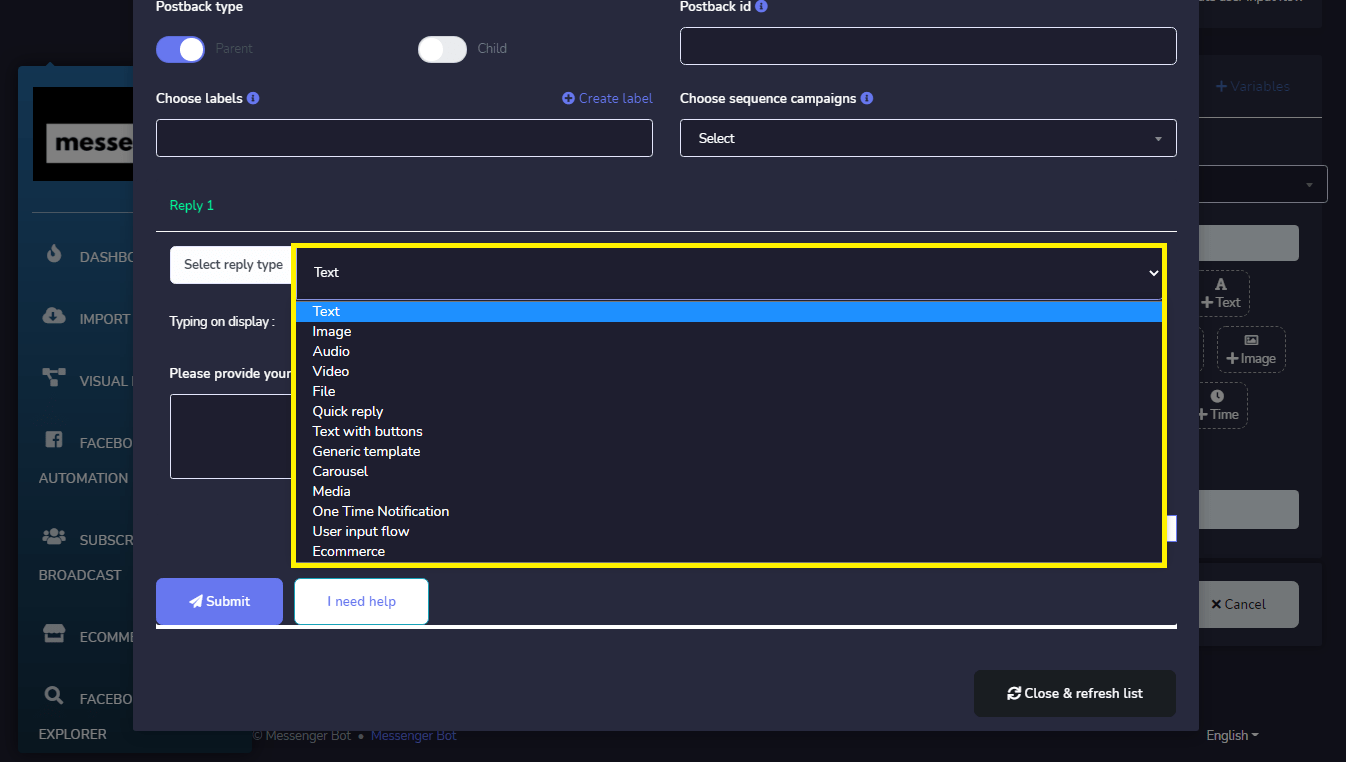
और अपना उत्तर संदेश प्रदान करें। यदि आप चाहें तो आप और अधिक उत्तर भी जोड़ सकते हैं। क्लिक करें, सहेजने के लिए सबमिट करें आपका पोस्टबैक उत्तर।
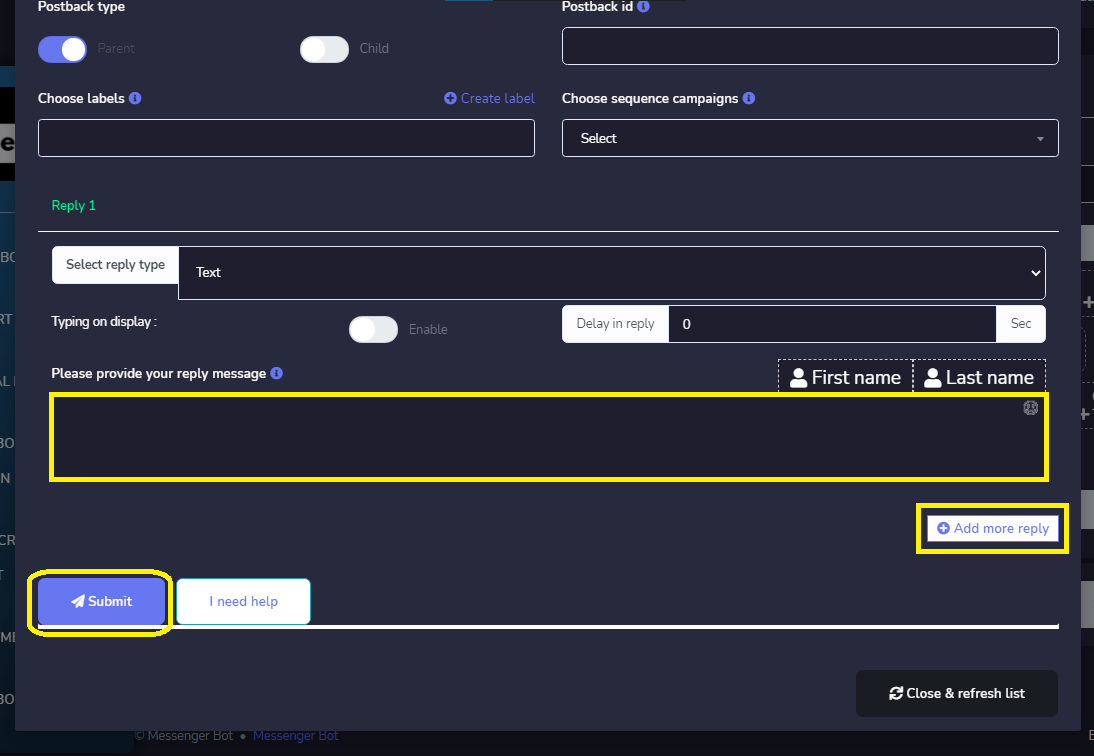
आपका टेम्पलेट सफलतापूर्वक बनाया गया है और क्लिक करें ठीक है.
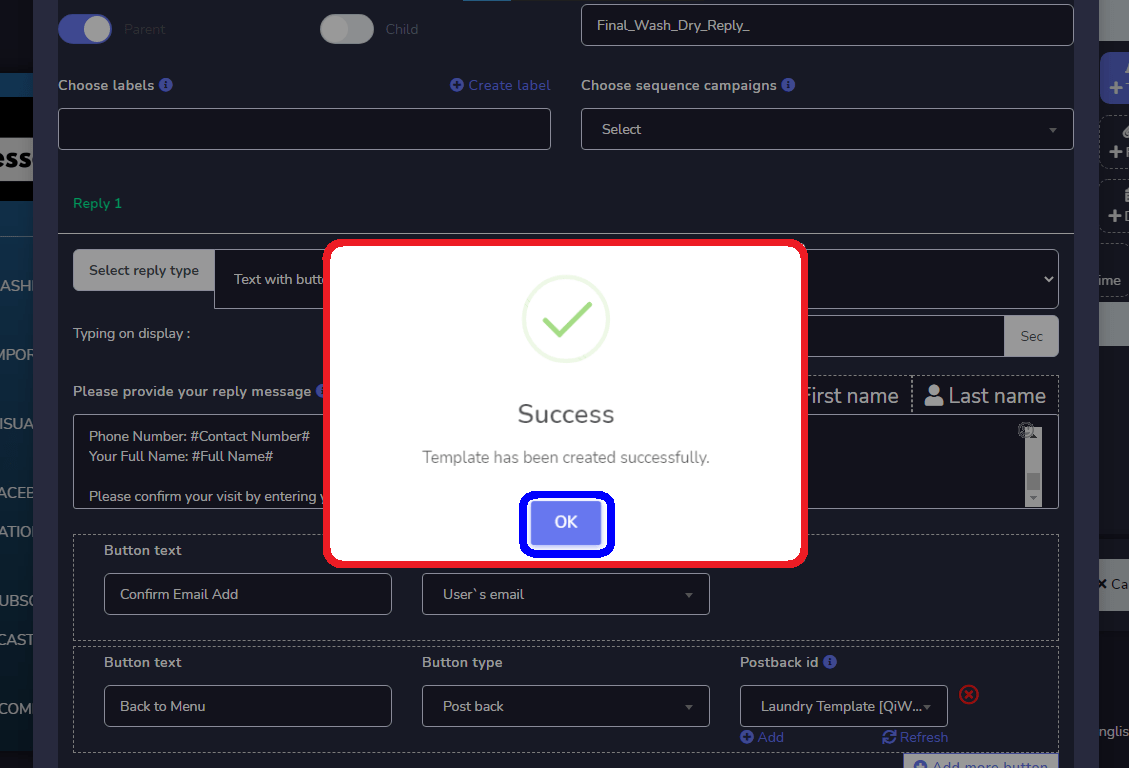
जब आप अपने प्रवाह के लिए सभी प्रश्नों के साथ समाप्त हो जाएं, तो क्लिक करें सबमिट बटन से अपने अभियान को सहेजें.

अपने उपयोगकर्ता इनपुट प्रवाह. आप अब अपने प्रवाह अभियान का चयन करें.
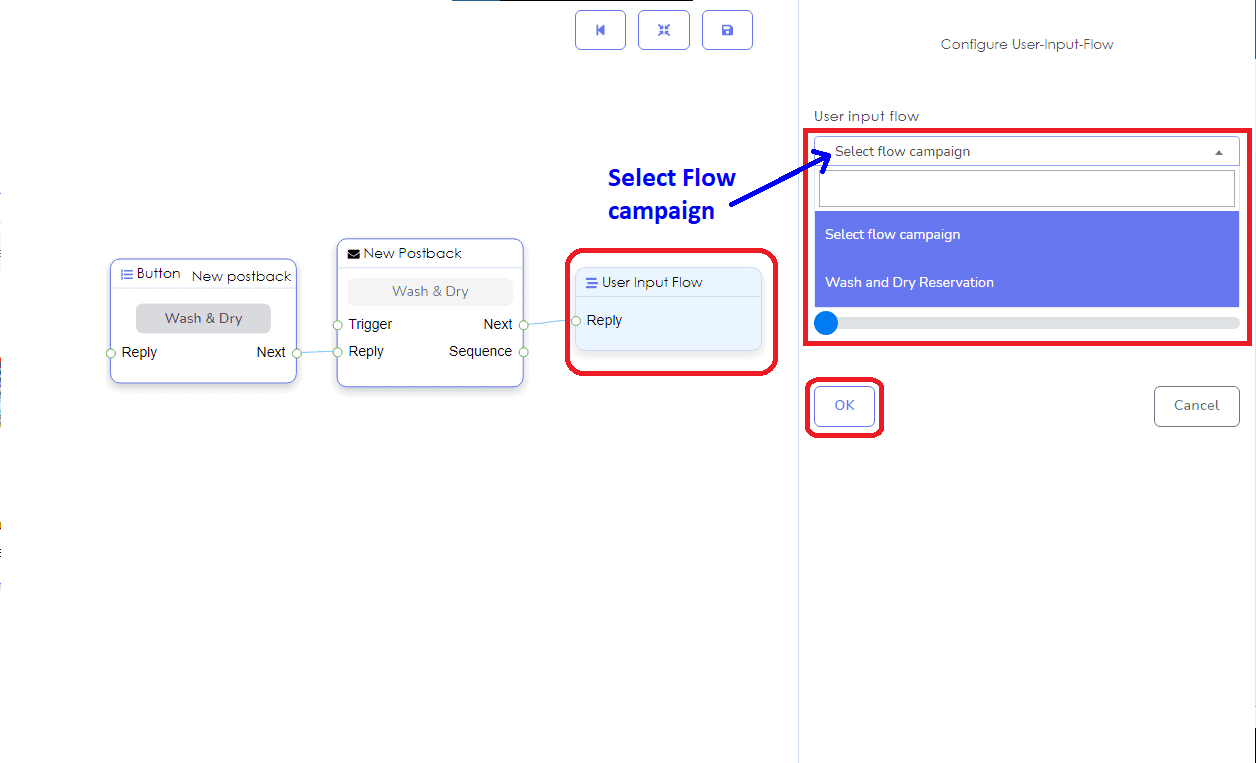
यह है कैसे उपयोगकर्ता इनपुट प्रवाह आपके फेसबुक पृष्ठ मेसेंजर में दिखता है। like in your Facebook Page Messenger.
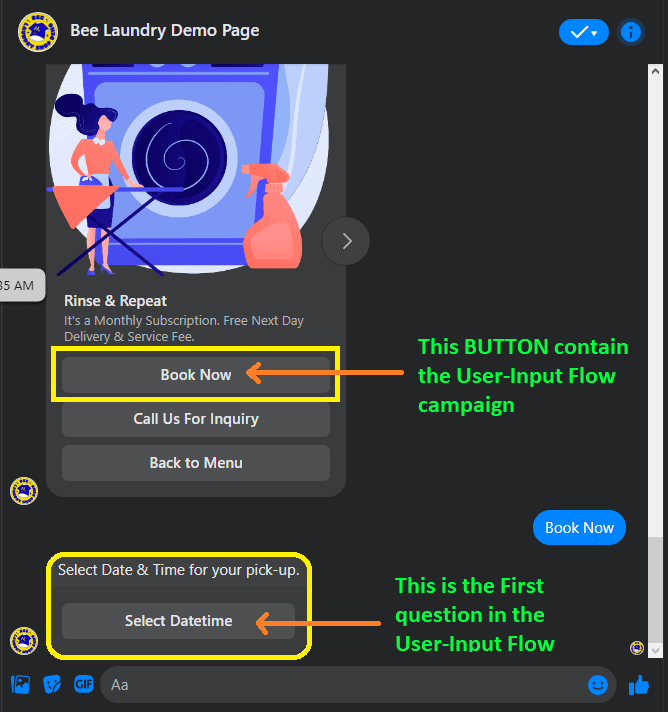
चुनें तिथि और समय मुफ्त कीवर्ड इनपुट का उपयोगकर्ता इनपुट प्रवाह बनाएं.
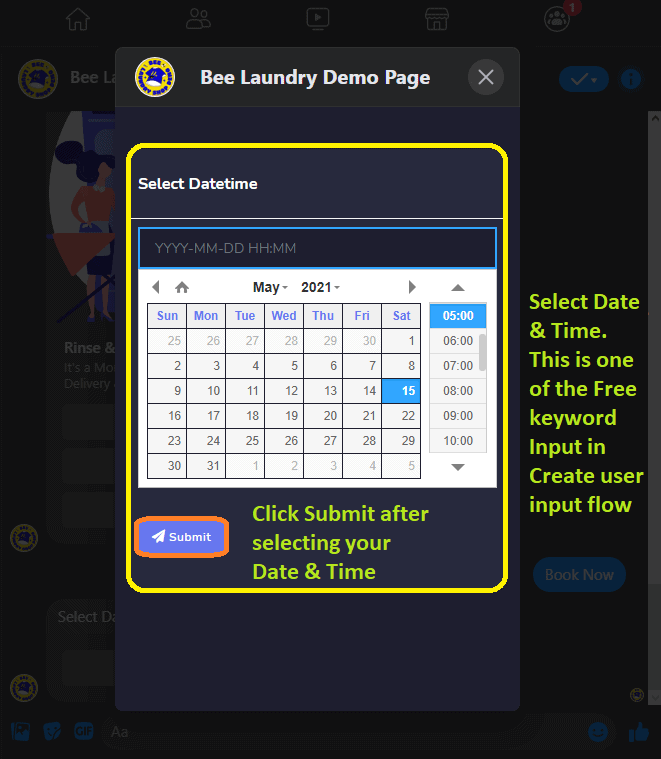
मुफ्त कीबोर्ड इनपुट का बहुविकल्पीय संयोजन पाठ या संख्या.
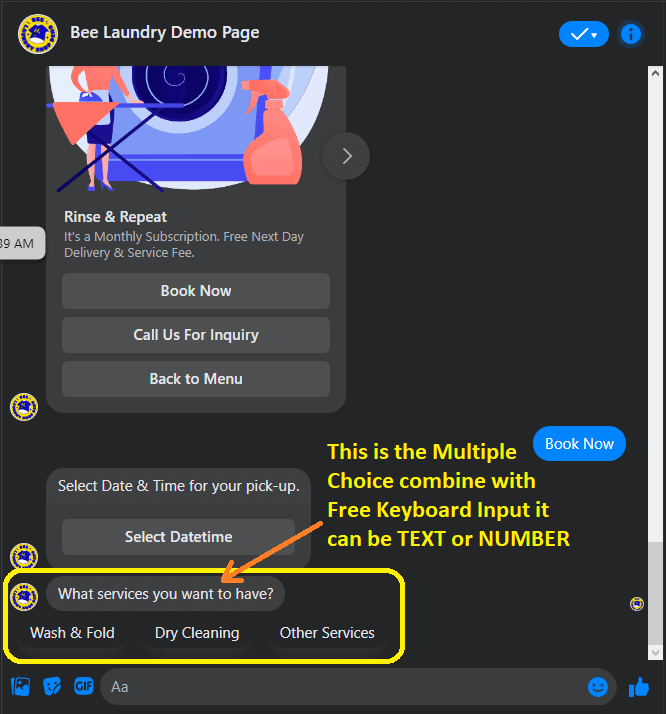
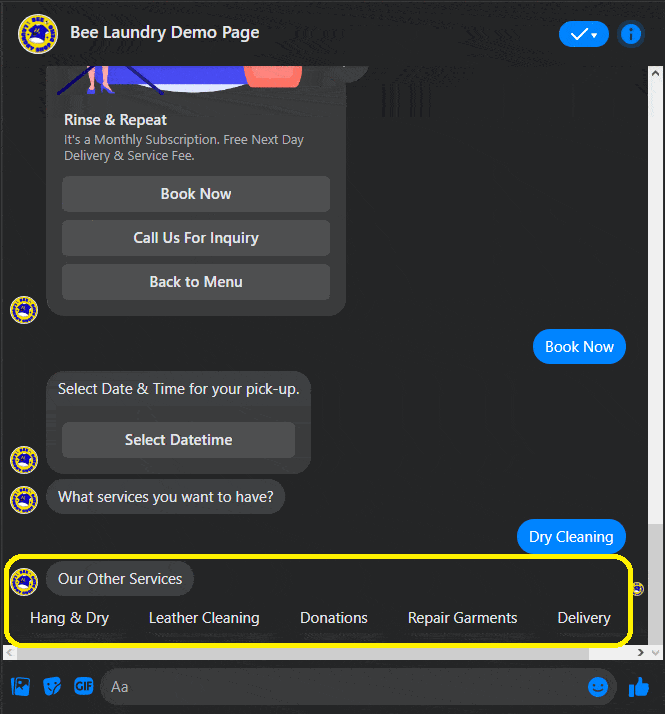
यह है पाठ-मुक्त कीबोर्ड इनपुट, बस उत्तर दर्ज करें।
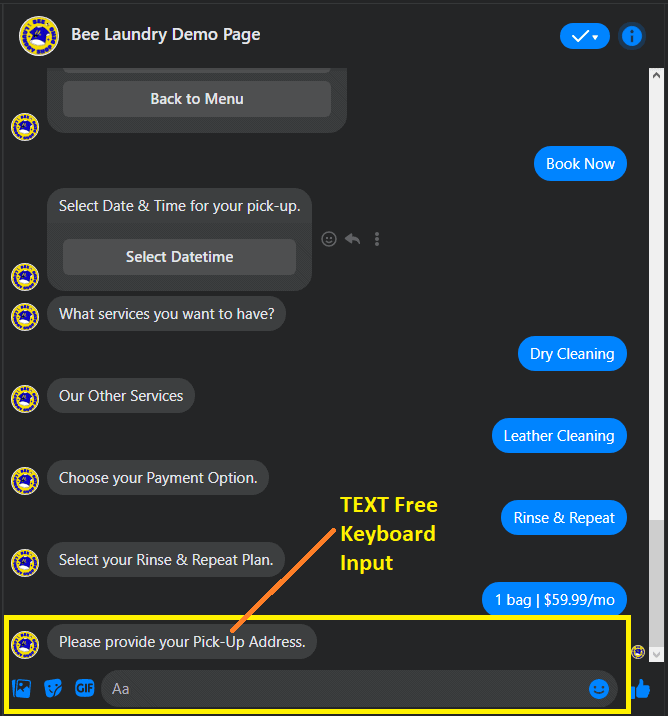
यह है फ्री कीबोर्ड इनपुट का ईमेल, या तो आप इसे दर्ज करेंगे या इसे त्वरित उत्तर के रूप में संलग्न किया जा सकता है।
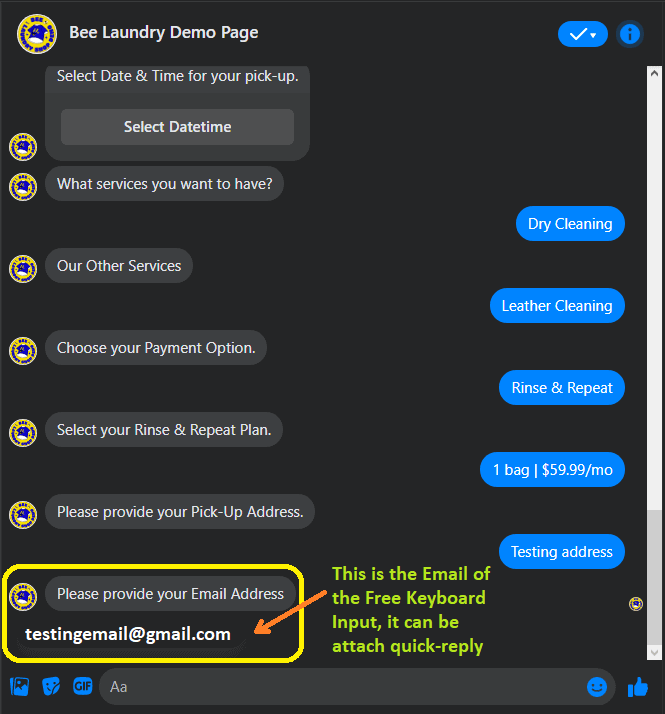
इस तरह आप संलग्न ईमेल को त्वरित उत्तर के रूप में सेट करते हैं। बस स्वचालित संलग्नन.
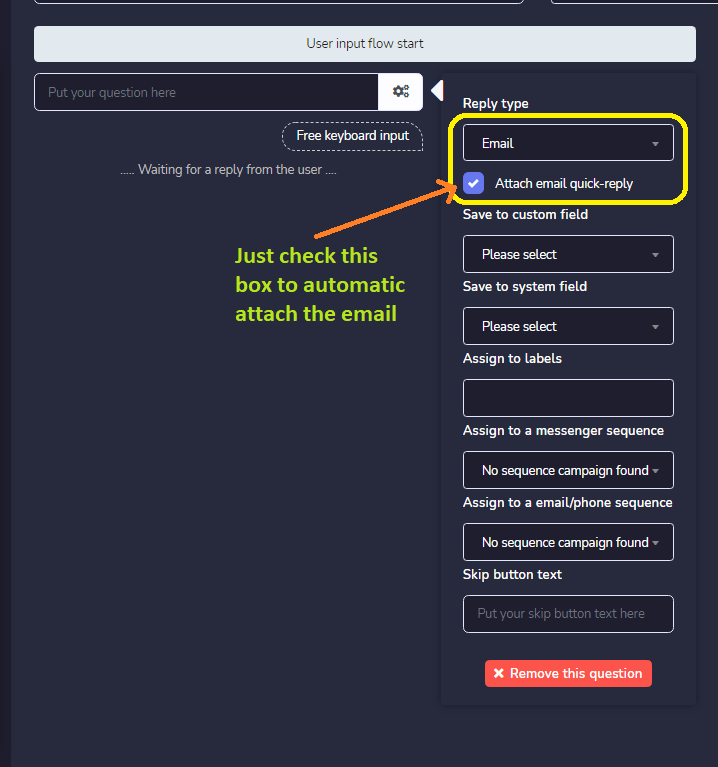
जैसा कि ईमेल-फ्री कीबोर्ड इनपुट। फ्री कीबोर्ड इनपुट वाला फोन को भी त्वरित उत्तर के रूप में संलग्न किया जा सकता है।
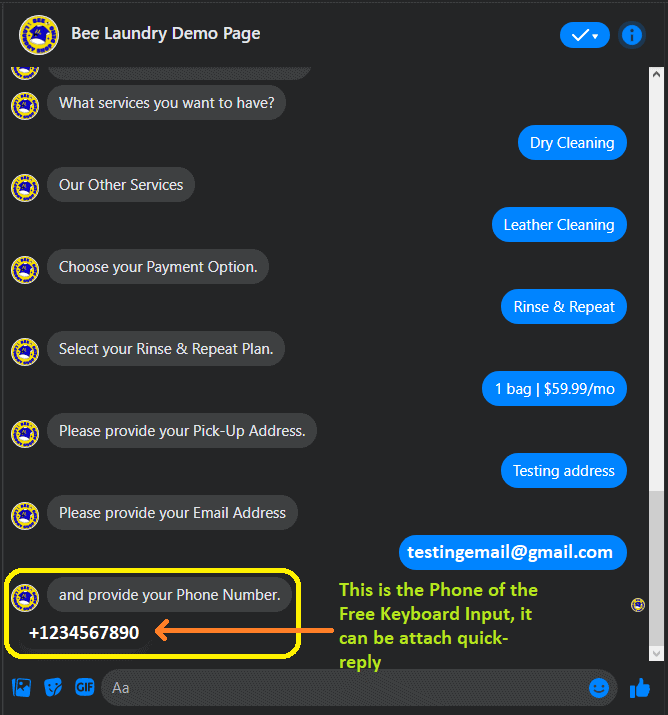
एक और उदाहरण पाठ-मुक्त कीबोर्ड इनपुट, आपको बस अपना उत्तर दर्ज करना है।
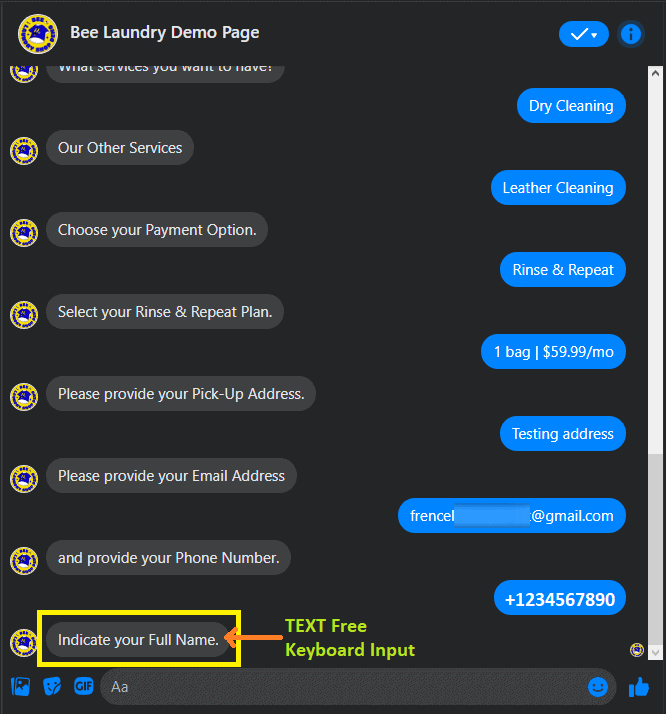
यह है बुकिंग सिस्टम का सारांश उपयोगकर्ता इनपुट प्रवाह का उपयोग करते हुए, आप प्रत्येक के चर का उपयोग कर सकते हैं फ्री कीबोर्ड इनपुट. यह एक लीड एकत्र करने का भी तरीका है।
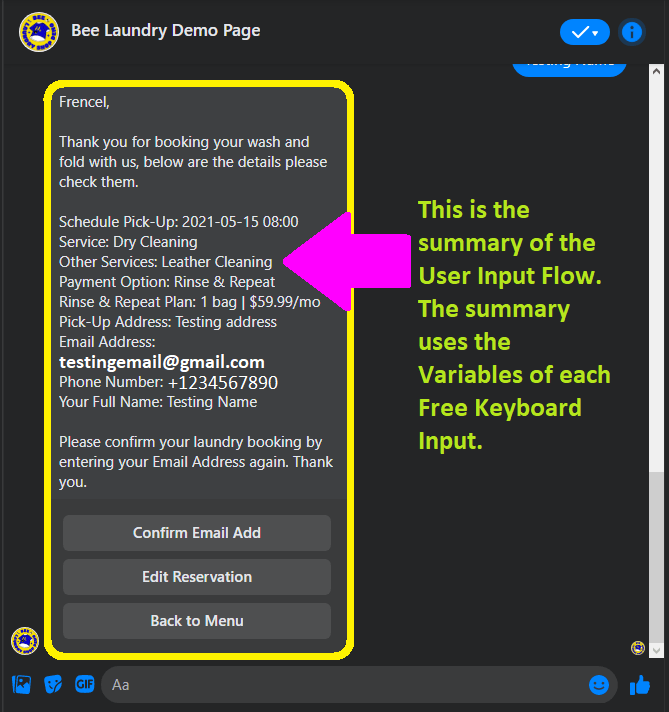
सामान्य टेम्पलेट में, आप छवि और छवि लिंक गंतव्य अपलोड करते हैं, फिर शीर्षक और उप-शीर्षक प्रदान करें।
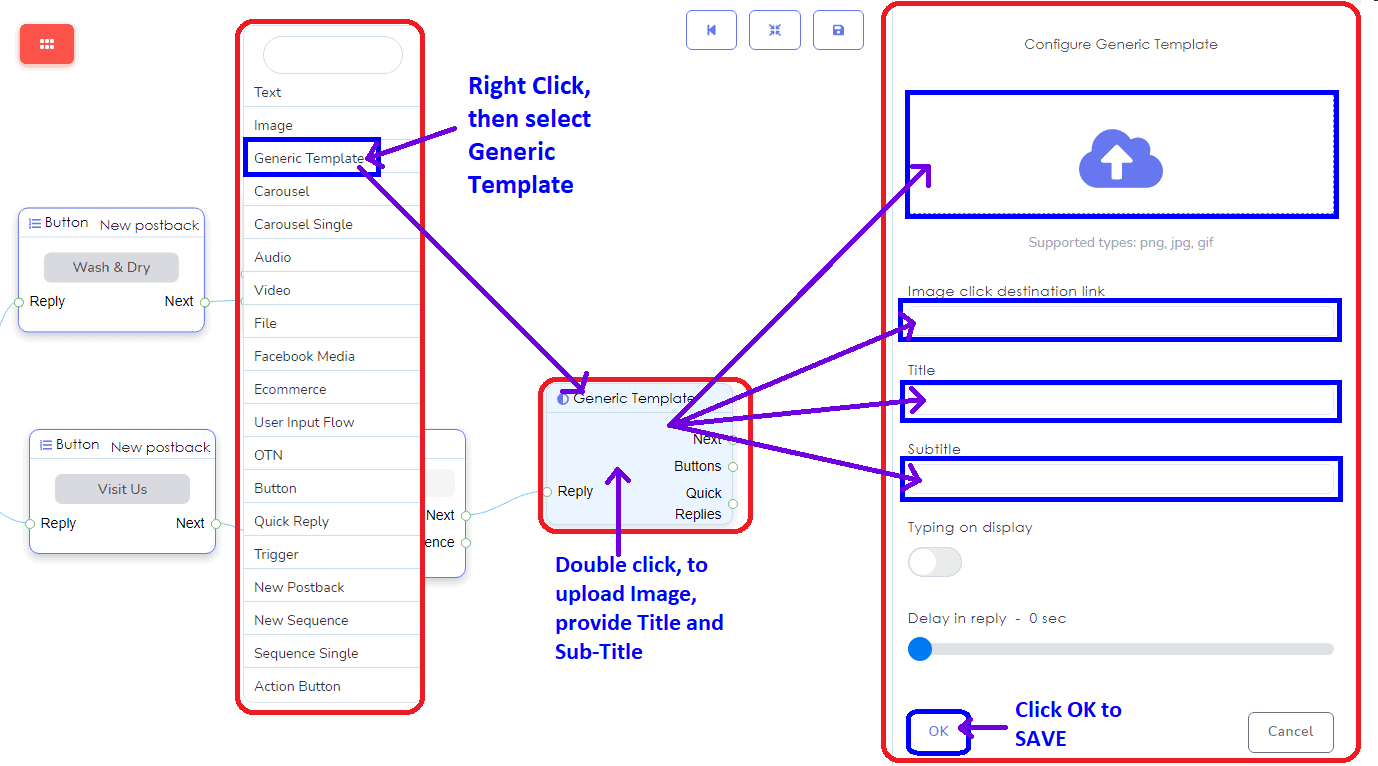
यह त्वरित उत्तर घटक, बटन घटक के समान है। आप नया पोस्टबैक, पोस्टबैक, फोन, या ईमेल, के बीच अपने त्वरित उत्तर प्रकार के रूप में चुनेंगे.
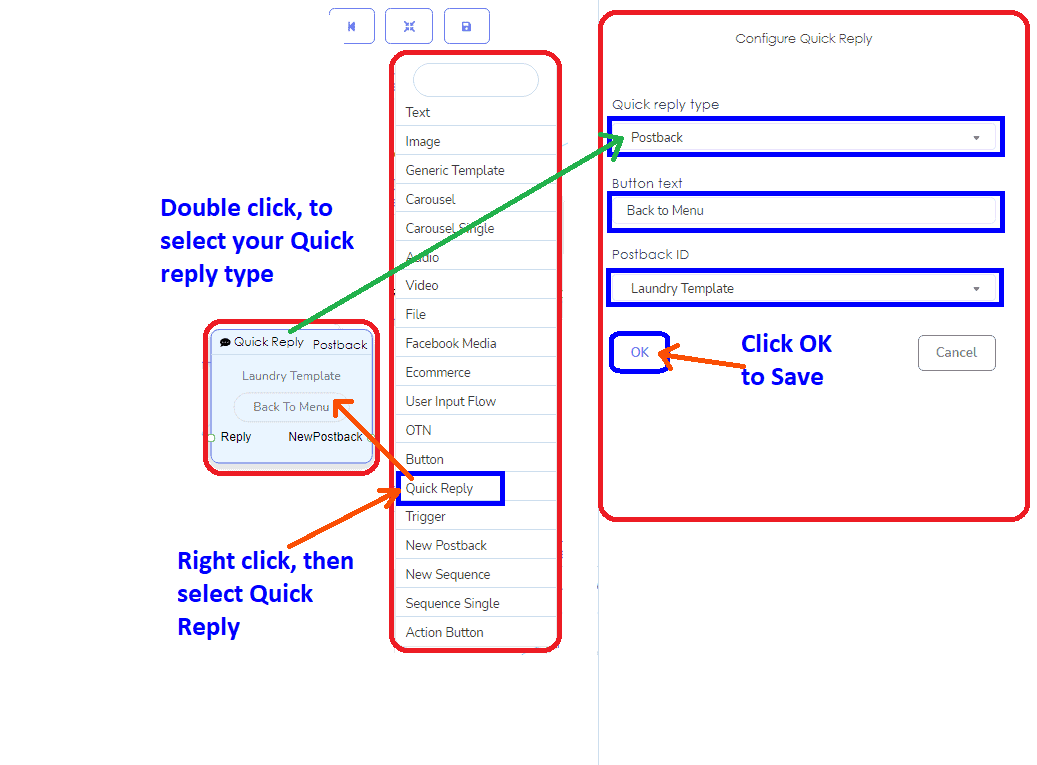
नए पोस्टबैक का उपयोग करके त्वरित उत्तर।
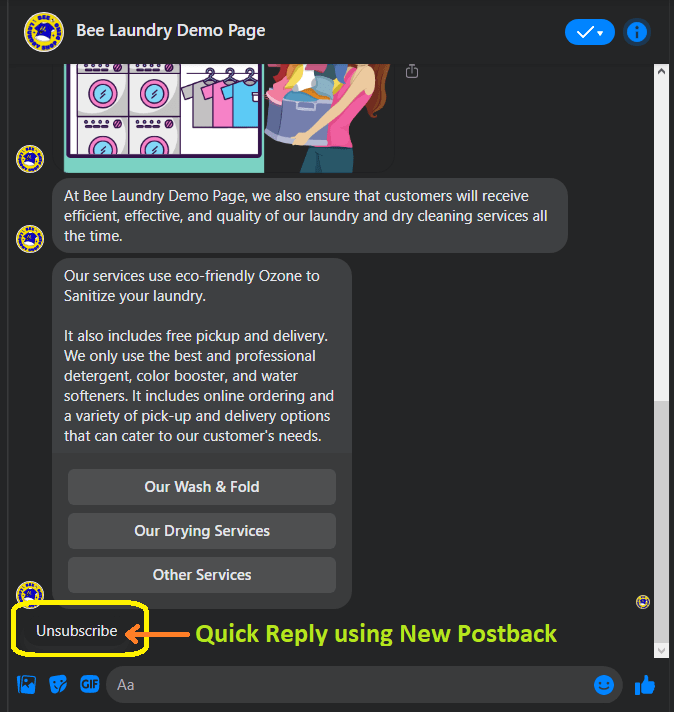
नए पोस्टबैक का उपयोग करके त्वरित उत्तर।
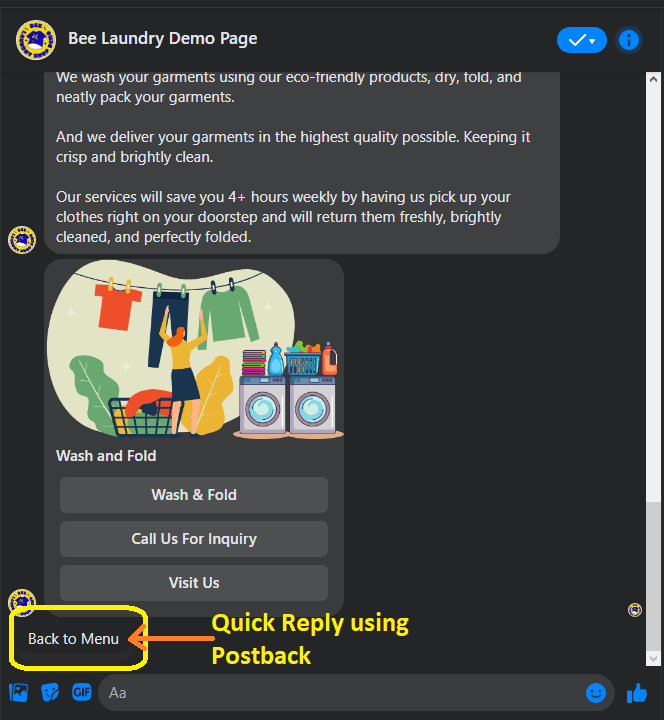
कैरोसेल घटक आपको कैरोसेल के साथ उत्तर देने की अनुमति देगा। यह आपको छवियों और जानकारी के साथ आइटम संलग्न या कनेक्ट करने में मदद करेगा, कैरोसेल सिंगल का उपयोग करते हुए। 1 कैरोसेल में आपके पास 10 कैरोसेल सिंगल आइटम कनेक्शन हो सकते हैं।
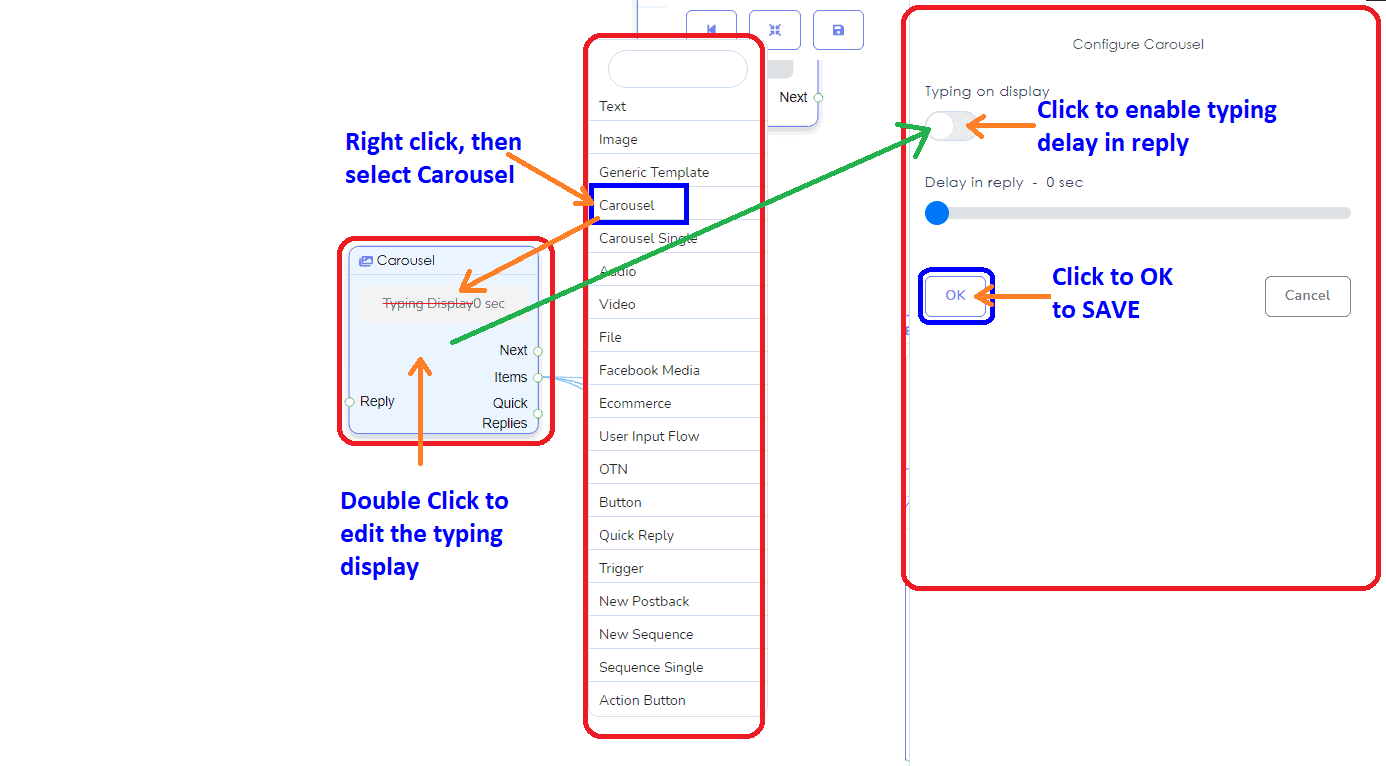
यह है कैरोसेल सिंगल आइटम, प्रदान करें छवि, छवि लिंक, शीर्षक, और उपशीर्षक.
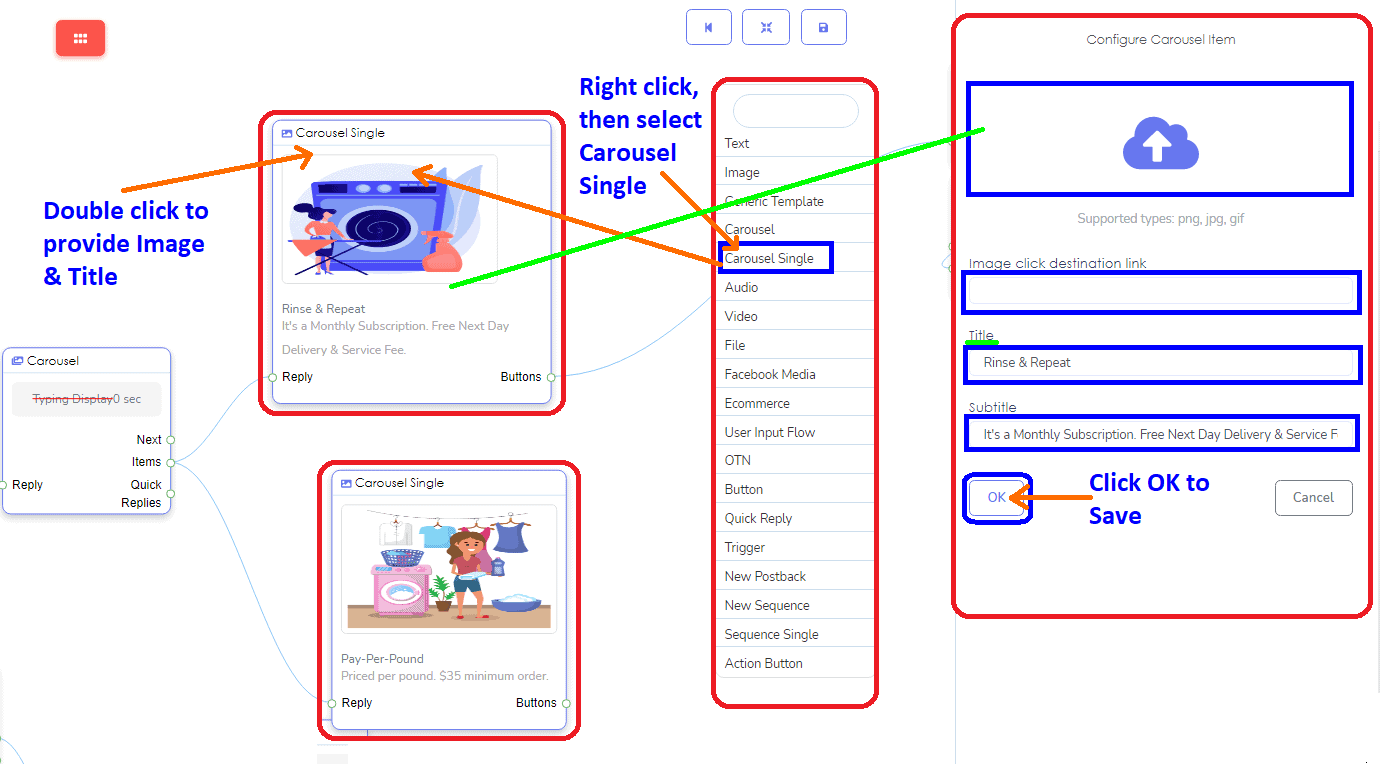
यह कैरोसेल सिंगल आइटम है। आप 1 कैरोसेल में 10 बना सकते हैं।
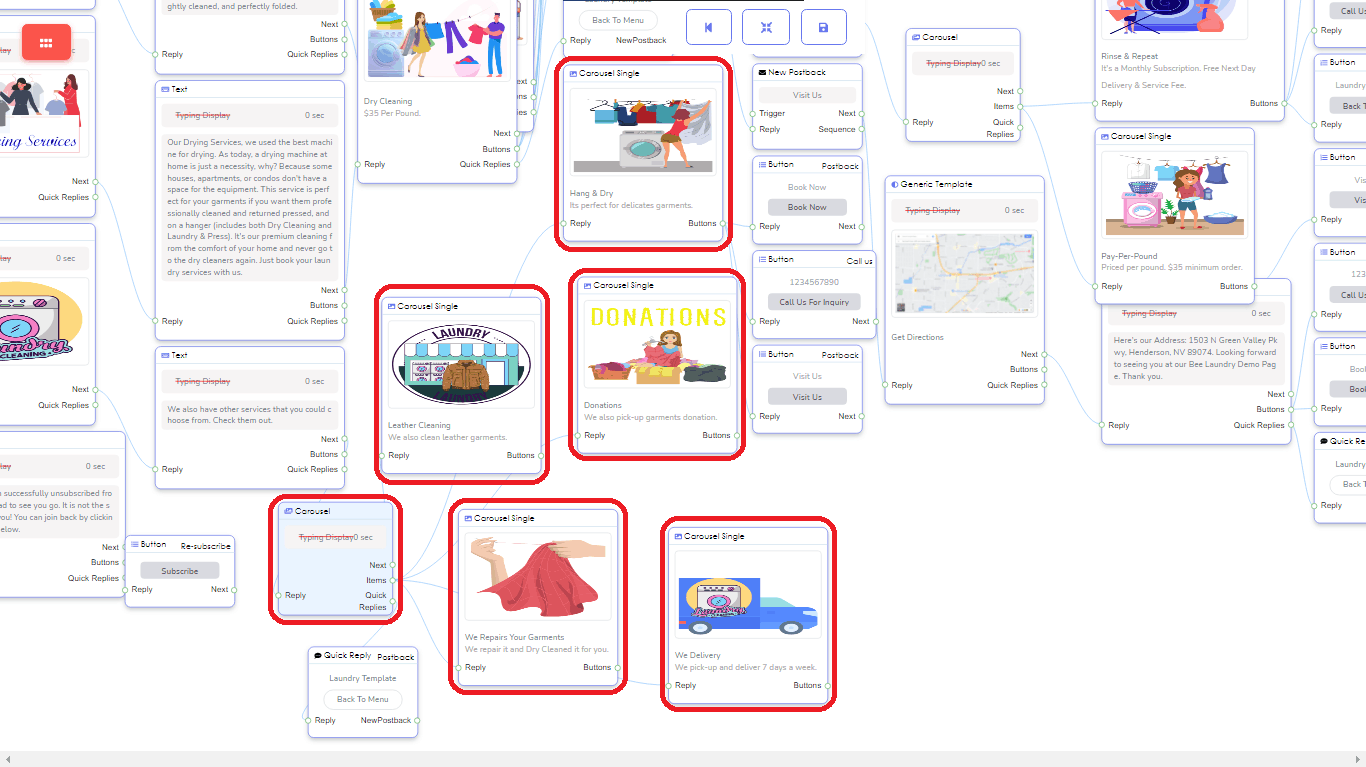
यह आपके मेसेंजर में कैरोसेल का उदाहरण है।
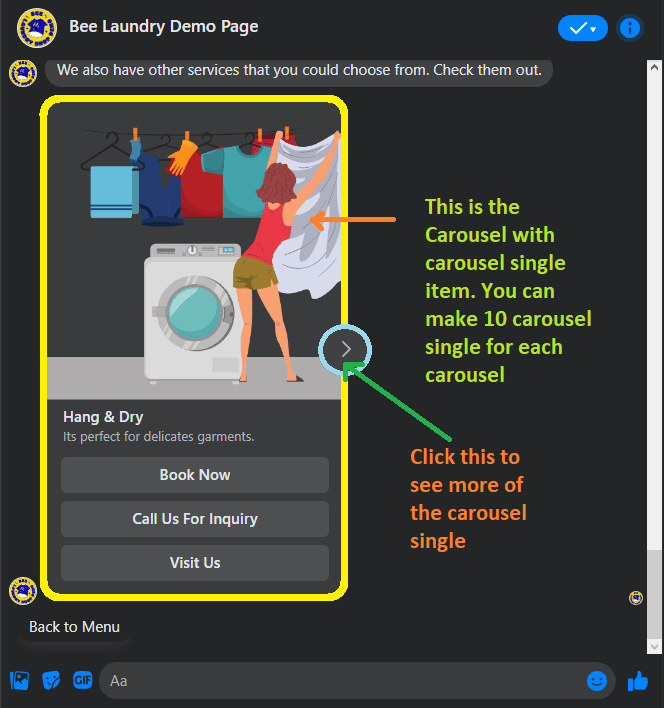
यह संपादक स्क्रीन में अव्यवस्थित दृश्य प्रवाह है।
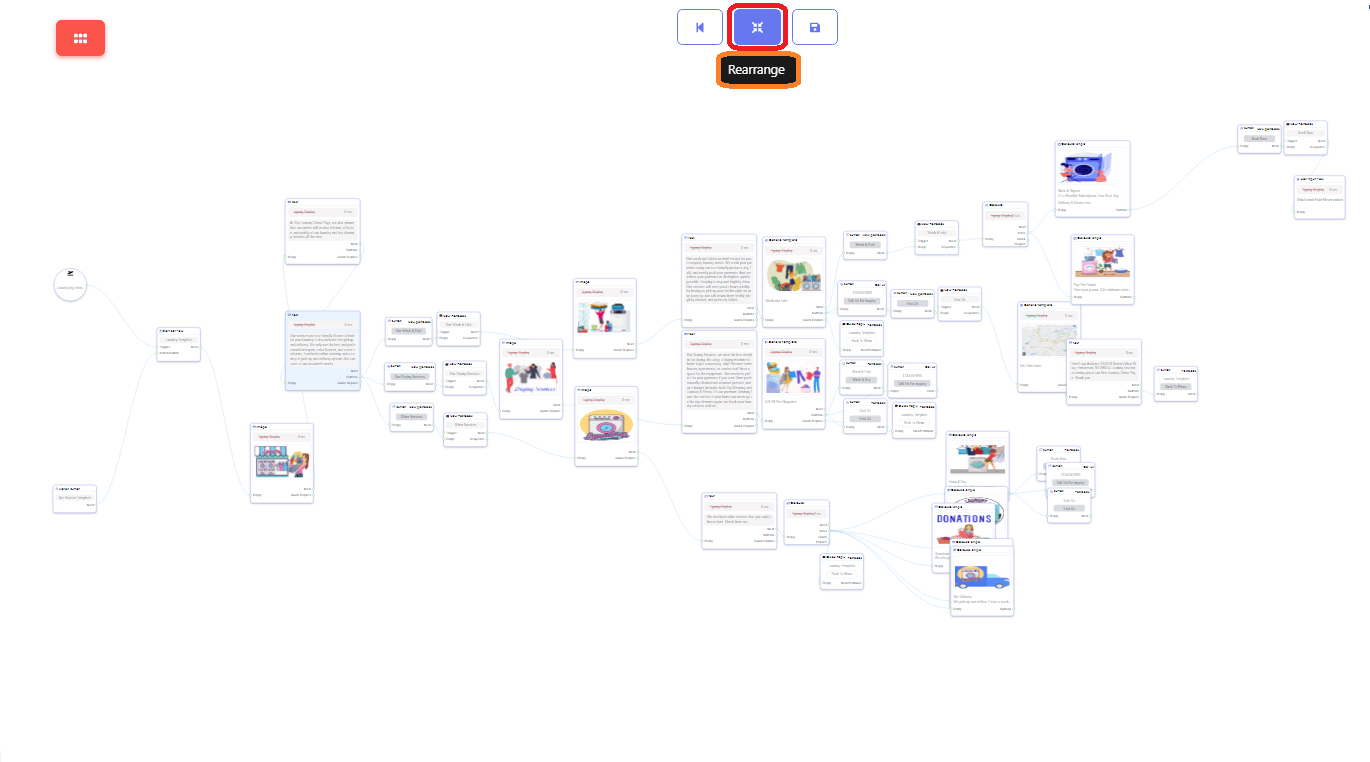
यह आपके संपादक स्क्रीन का दृश्य होगा जब आप पुनर्व्यवस्थित बटन पर क्लिक करते हैं। एक अच्छा और व्यवस्थित प्रवाह।
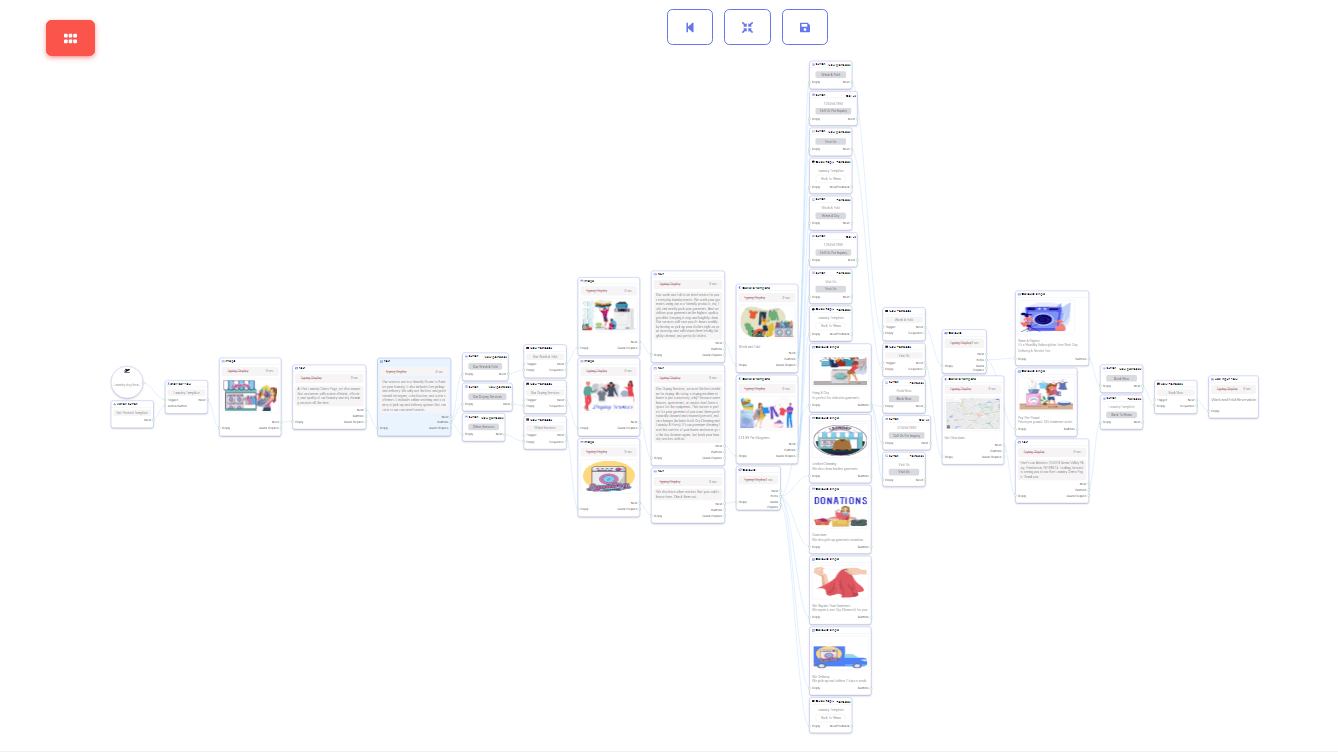
सहेजें पर क्लिक करें। अपने दृश्य प्रवाह टेम्पलेट को सहेजने के लिए।
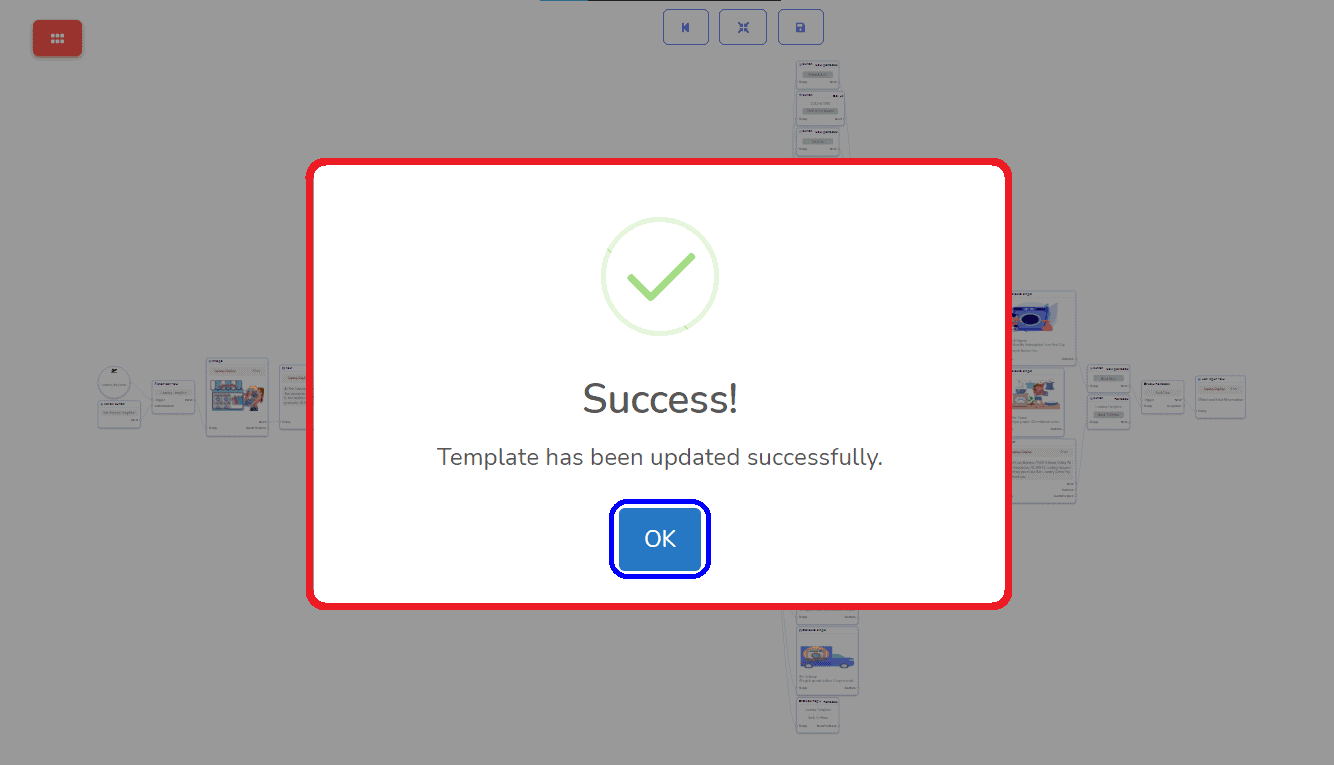
यह आपका है विजुअल फ्लो बिल्डर स्क्रीन. इसमें आपकी सभी फ्लो सूची शामिल है। यदि आप चाहें तो आप टेम्पलेट आयात भी कर सकते हैं। बस क्लिक करें टेम्पलेट आयात करें.
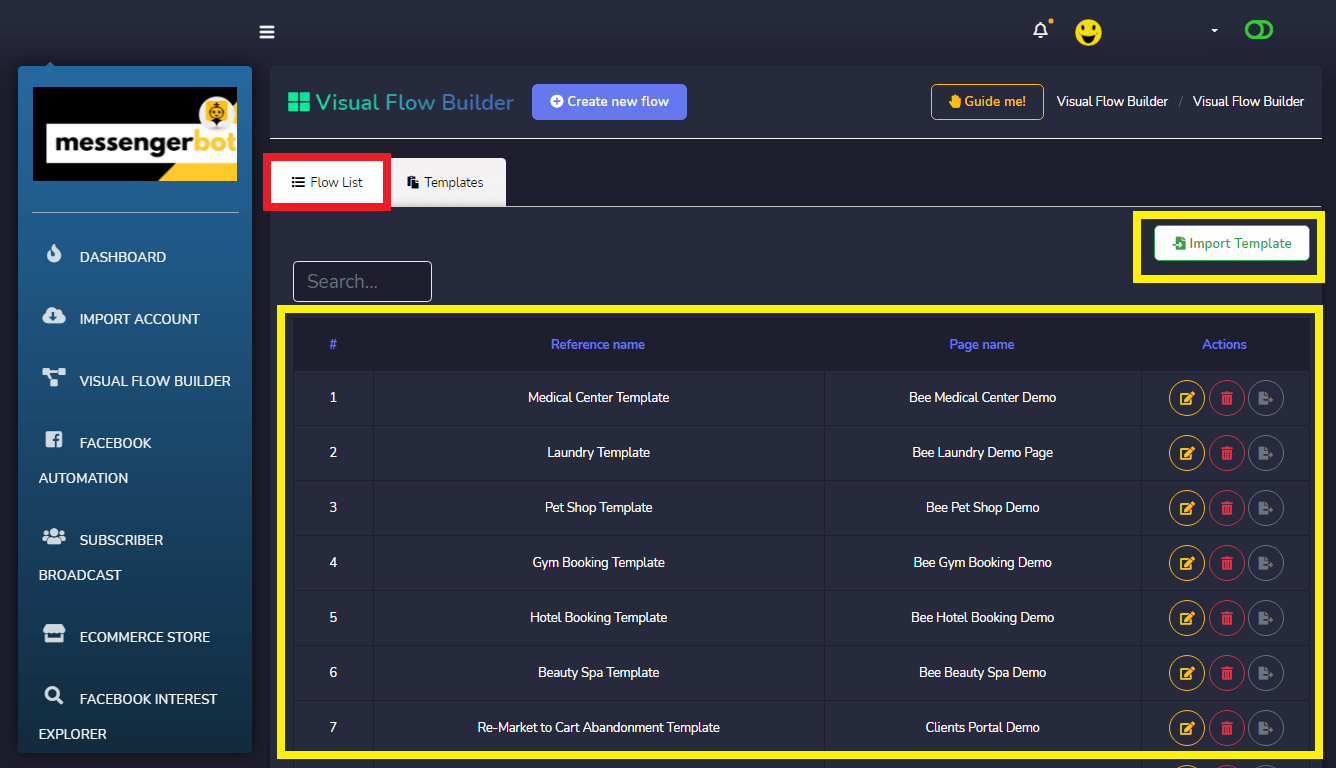
एक टेम्पलेट आयात करते समय आपको फ्लो नाम, एक फेसबुक पृष्ठ चुनें, और टेम्पलेट अपलोड करें. फिर, क्लिक करें एक टेम्पलेट बनाएं.
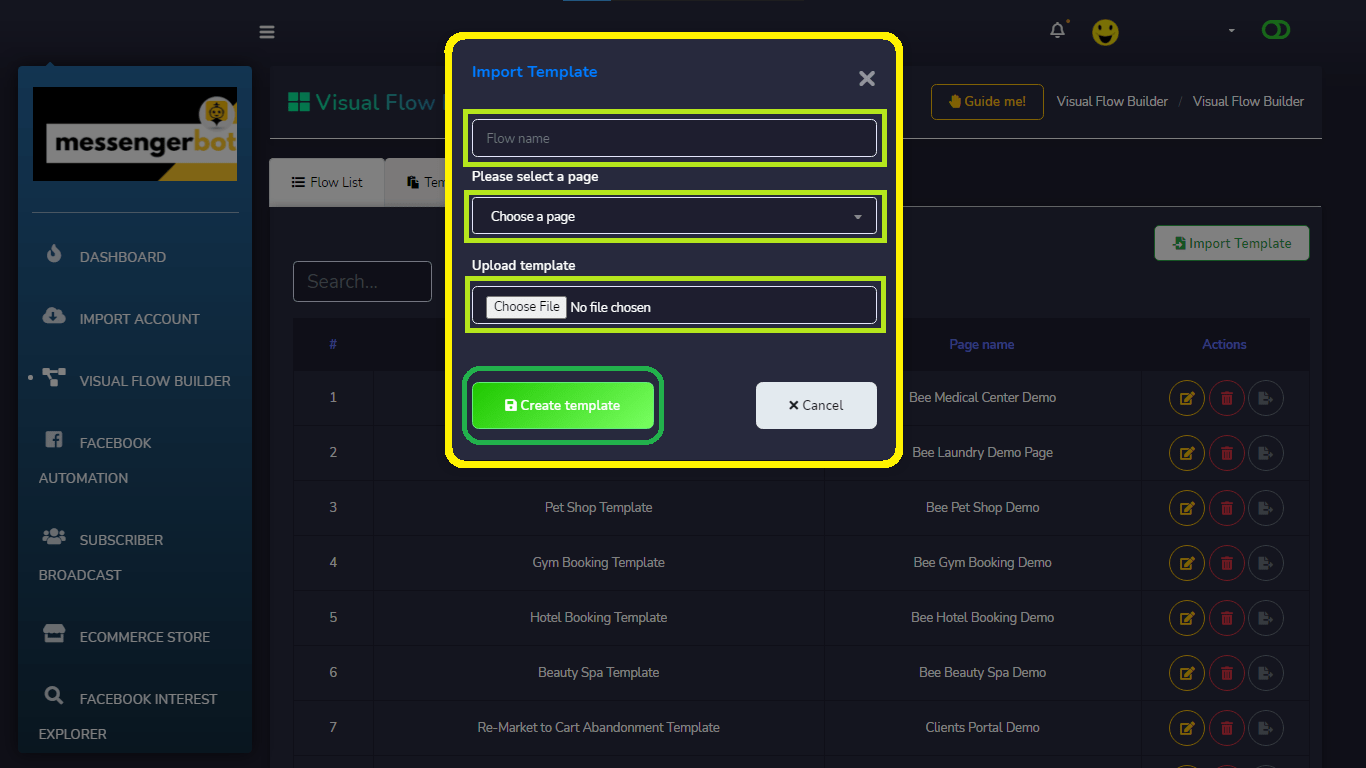
आप अपने टेम्पलेट को संपादित करें यदि आप अधिक फ्लो घटक जोड़ना चाहते हैं। या आप पूरे टेम्पलेट को हटा सकते हैं. आप उन्हें अपने फ्लो को टेम्पलेट के रूप में निर्यात करें और इसे अपने कनेक्शन के साथ साझा कर सकते हैं।
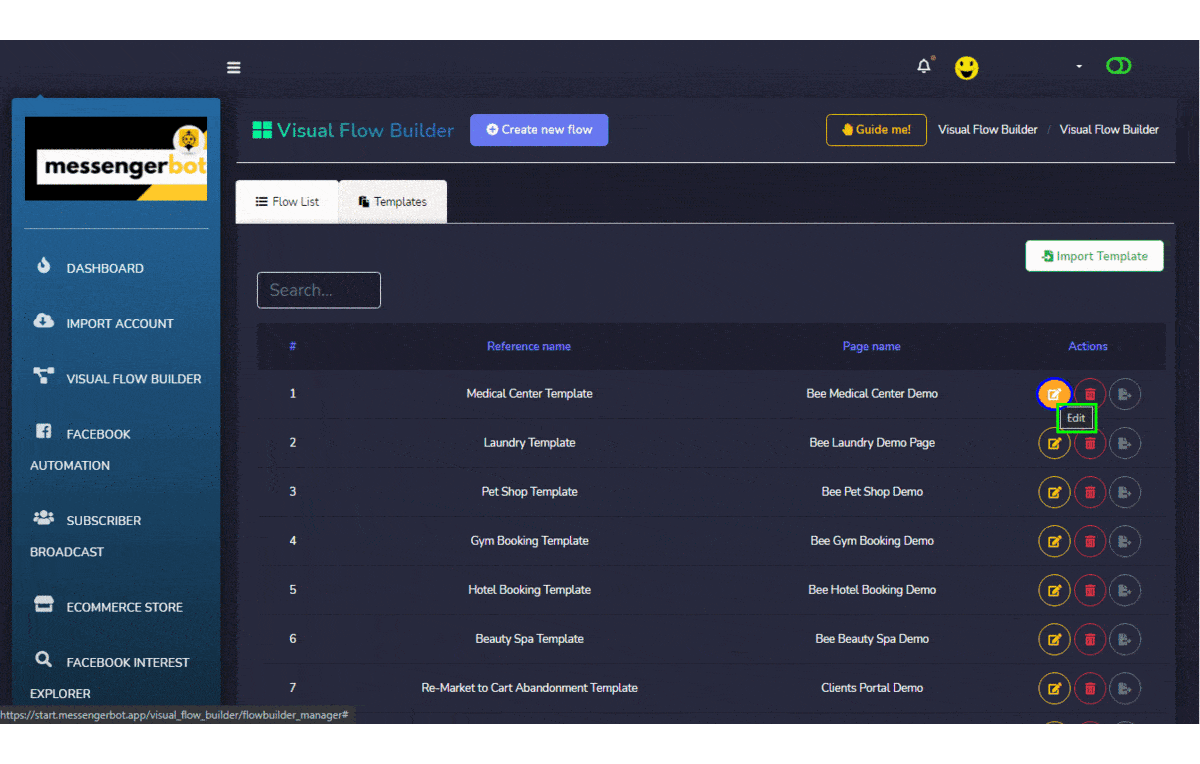
हमारे पास विशेष टेम्पलेट भी हैं जिन्हें आप उपयोग कर सकते हैं। अपने स्वयं के फ्लो बनाने के लिए आपके संदर्भ के रूप में। आप टेम्पलेट को बढ़ा सकते हैं और छवियाँ जोड़ें अपने स्वयं के उत्पाद की।
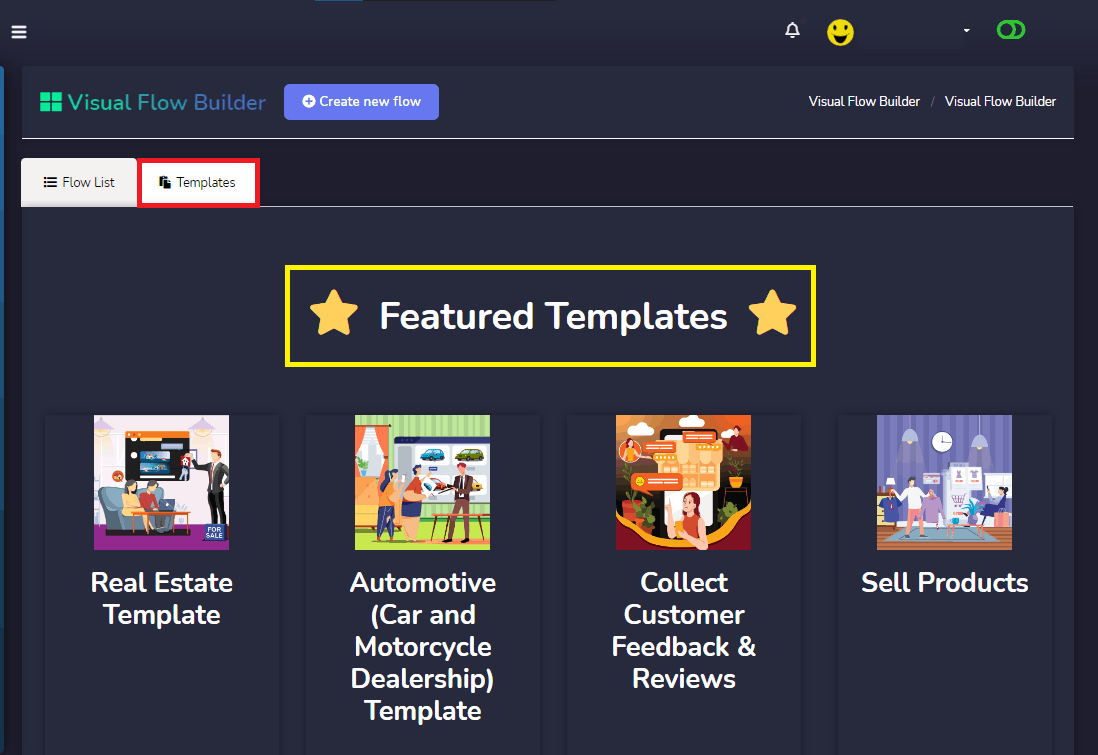
विज़ुअल फ़्लो बिल्डर यह अपने घटकों का उपयोग करते समय एक दोहराई जाने वाली प्रक्रिया है। यह आपके फेसबुक पृष्ठ मेसेंजर में आपके प्रारंभिक फ्लो के रूप में कार्य करेगा। हमेशा याद रखें, कि वर्चुअल फ्लो बिल्डर में प्रत्येक घटक को आपके फ्लो को काम करने के लिए सही घटक से जोड़ा जाना चाहिए।
अब, आप जानते हैं कि अपने विजुअल फ्लो बिल्डर को कैसे बनाना है। मेसेंजर बॉट एप्लिकेशन के लिए साइन अप करने के लिए हमारे लिंक पर जाना न भूलें।